Indica al usuario si es posible configurar el evento a través de la página «Configurar evento».
Power Focus HC (3.9)
Software
Introducción
En esta sección podrá encontrar la información básica sobre el producto así como las convenciones de formato utilizadas en los temas.
Descripción general
El Sistema de apriete inteligente es una solución de apriete de pernos trazable y asistida que se compone de tres componentes principales. El dispositivo de apriete inteligente (STT, por sus siglas en inglés) se entrega con electrónica y sensores integrados, lo que ofrece retroinformación instantánea a los operarios. El Controlador de mano (PFHC, por sus siglas en inglés) es el cerebro del sistema que controla el proceso, incluyendo; escanear con lector de códigos de barras integrado, operar la batería y recopilar datos. Todo el sistema funciona en un bucle cerrado, todas las instrucciones se reciben del controlador de mano. La unidad de alimentación se entrega con nuestro motor para trabajos intensivos y electrónica de alto rendimiento.
Características
Recopilación de datos
Sensores de presión, par y ángulo
LED en la herramienta
Componentes electrónicos integrados
Identificación de herramienta y unidad de alimentación
Contador de ciclos digital
HMI intuitiva
Ventajas
Trazabilidad completa del proceso
Tiempo de proceso reducido
Retroinformación instantánea para cada etapa
Periféricos mínimos
Precisión demostrada
Convenciones
Para ampliar la comprensión del usuario, se utilizan ciertas convenciones a lo largo de este documento. Las convenciones de formato utilizadas se encuentran enumeradas a continuación.
Elemento | Notación | Descripción | Salida |
|---|---|---|---|
Énfasis general | En el espacio de trabajo Programa. | Para destacar o resaltar determinados elementos del texto. | Texto en Negrita |
Elementos de la Interfaz gráfica de usuario (IGU) | Seleccione el botón Función. | Cualquier referencia a elementos en pantalla de la IGU (por ejemplo, botones de comando, nombres de icono y nombres de campo). | Texto en Negrita |
Interfaz gráfica de usuario (GUI) Ruta > | Por lo general, en la parte superior de la IGU. | La asistencia a la navegación permite realizar un seguimiento de la ubicación en la IGU. | Por ejemplo: Controlador > Programa >Editar |
Entrada de usuario | Introduzca una Descripción para el programa. | Cualquier entrada de texto del usuario. | Texto en Negrita |
Nombres de archivo | Introduzca un Nombre de archivo para la exportación. | Archivos exportados desde el sistema o importados al sistema. | Texto en Negrita cursiva |
Nombres de las variables y los parámetros | Introduzca un Nombre para la exportación. | Nombres (no valores) de las variables y los parámetros. | Texto en Cursiva |
Valores de las variables y los parámetros | Introduzca un VALOR para la exportación. | Valores de las variables y los parámetros | Texto en MAYÚSCULAS NEGRITA |
Salida del sistema | Client.Domain.Models.ExportImportConfiguration | Cualquier salida de texto del sistema. | Texto en Monoespaciado |
Enlaces externos | Enlaces a los sitios externos que contengan información relacionada con el documento o contenido del tema. Estos pueden incluir:
| Texto seleccionable a sitios externos | |
Enlaces de documentación interna |
Si está disponible, estos enlaces se presentarán debajo del texto. | Texto seleccionable a contenido interno |
Reglamento general en materia de protección de datos (GDPR)
Este producto ofrece la posibilidad de procesar información personal identificatoria como el nombre de usuario del sistema, su función y su dirección IP. El propósito de esa función de procesamiento podría ser mejorar el control de calidad a través de la trazabilidad y de una adecuada gestión de los accesos.
Si decide procesar datos personales, deberá conocer y cumplir las normas sobre protección de datos personales aplicables, incluyendo el GDPR en la UE así como cualesquiera otras leyes, directivas y reglamentos que sean de aplicación. Atlas Copco no será en ningún caso responsable del uso que usted realice del producto.
Responsabilidades y advertencias
Responsabilidad
Muchas circunstancias del entorno de trabajo pueden afectar al proceso de apriete y requerir la validación de los resultados. En cumplimiento de las normas y/o reglamentación aplicables, le solicitamos que compruebe el par instalado y la dirección de giro después de cualquier circunstancia que pueda afectar al resultado del apriete. Ejemplos de este tipo de circunstancias son, aunque sin limitarse a ellos:
Instalación inicial del sistema de mecanizado
Cambio del lote de piezas, perno, lote de tornillo, herramienta, software, configuración o entorno
Cambio de conexiones neumáticas o eléctricas
Cambio en la ergonomía, procesos, procedimientos o prácticas de control de calidad
cambio de operador
Cualquier otro cambio que influya en el resultado del proceso de apriete
La comprobación debería:
Asegurar que las condiciones de la junta no hayan cambiado debido a las circunstancias influyentes.
Realizarse después de la instalación inicial, un mantenimiento o la reparación del equipo
Realizarse al menos una vez por cada turno o con otra frecuencia adecuada
Advertencias
Sobre la Guía de usuario
Esta guía de usuario describe cómo configurar y ajustar el PFHC.
Está destinada a cualquier persona que utilice o revise el PFHC.
Historial de revisiones
Número de publicación | Fecha de revisión | Descripción de revisión |
|---|---|---|
item | item | none |
3.9 | 01/2023 | NUEVO contenido: Contenido ACTUALIZADO: Parámetros de servicio de perno Información exportada y formato de archivos Trabajar con la pestaña Configuración |
3.8 | 09/2022 | Primera edición oficial de la guía de usuario de Power Focus HC. |
Requisitos previos
Todos los interesados en obtener más información sobre PFHC pueden leer esta guía de usuario.
Para obtener un conocimiento completo de los aspectos técnicos de esta guía de usuario, recomendamos lo siguiente:
Conocimiento de las técnicas de apriete
Experiencia de trabajo con las versiones anteriores de Power Focus
Descripción general del sistema
Estructura del software
Descripción general del menú
La interfaz web a la que se accede en el ordenador externo, dispone de varios menús disponibles para realizar las opciones siguientes:
Configurar aprietes y accesorios de hardware
Realizar el mantenimiento de la herramienta
Gestionar software
Consultar informes
La interfaz del controlador, que aparece en la pantalla del controlador de mano, es una interfaz de usuario para la operación y monitorización del sistema.
Interfaz web
Pesta Apriete
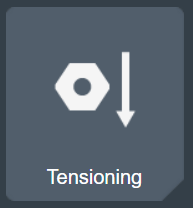
La pestaña Apriete enumera los programas de apriete almacenados en el controlador de mano que están disponibles para aprietes individuales.
Las configuraciones de apriete se describen en la pestaña Apriete.
Pestaña Configuraciones

En la pestaña Configuraciones encontrará una lista de las configuraciones. Las configuraciones habituales son independientes del tipo del tensor y bomba hidráulica conectados.
Pestaña Controlador de apriete
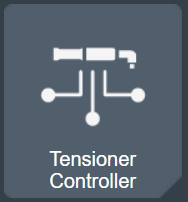
La pestaña Controlador enumera los componentes de hardware y software.
Las versiones de software guardadas y utilizadas en el controlador de mano se incluyen en la lista y se pueden actualizar.
También se pueden importar o exportar ajustes desde y al controlador de mano.
Pestaña Informes

La pestaña Informes enumera los eventos y los resultados del apriete.
Pestaña Configuración

La pestaña Configuración se usa para configurar ajustes específicos del controlador, como fecha y hora, código PIN, eventos y red inalámbrica.
Pestaña Ayuda

La pestaña Ayuda contiene secciones de ayuda útiles sobre el controlador de mano.
Interfaz del controlador
Pestaña Tareas
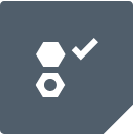
La pestaña Tareas enumera los programas de apriete almacenados en el controlador que están disponibles para aprietes individuales. Las configuraciones de apriete están descritas en la pestaña Apriete en la GUI web.
Pestaña Informes
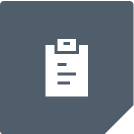
En la pestaña Informes se enumeran los resultados de apriete y el informe se puede generar y almacenar en una memoria USB.
Pestaña Información de controlador
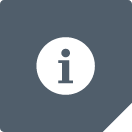
La pestaña Información del controlador enumera los datos de la unidad de controlador como número de serie, dirección IP y versión de software.
Pestaña Configuración

La pestaña Configuración permite ajustar la fecha y hora y borrar resultados.
Pestaña Dispositivos conectados
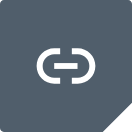
La pestaña Dispositivos conectados muestra el estado de la conexión del tensor y la bomba conectados al controlador de mano.
Enumera los datos de la unidad del tensor y la bomba conectados, como el número de serie y la versión de software. También muestra el recuento de la barra del tirador del tensor actual.
Funcionamiento y manipulación
Interfaz web
Botones GUI e iconos
Botón | Nombre | Descripción |
|---|---|---|
Agregar | Añadir un elemento adicional. | |
Eliminar | Eliminar un elemento. | |
| Puntos suspensivos | Editar un elemento. |
Volver | Vuelve a la vista anterior. | |
Navegar hacia arriba Navegar hacia abajo | Moverse en una lista demasiado larga para presentarla en la pantalla. | |
Maximizar Minimizar | Maximizar o minimizar una sección con parámetros. | |
Atrás (al inicio) (en una lista) Atrás (en una lista) | Volver atrás en las páginas de una lista. | |
Adelante (al final) (en una lista) Adelante (en una lista) | Avanzar en las páginas de una lista. | |
Cerrar | Toque para cerrar la ventana. | |
Aviso | Cartel que muestra que se ha configurado erróneamente un parámetro. | |
ADVERTENCIA | Signo que indica una advertencia sobre el riesgo de lesiones. | |
Validar programa | Pulse para comprobar si un programa es válido. | |
Manual de descarga | Pulse para descargar un manual. | |
Ir a inicio | Ir a la pantalla de Inicio. | |
Ir a resultados | Ir a la pantalla de resultados en tiempo real. |
Interfaz del controlador
Botones GUI e iconos
Los botones en el teclado del controlador de mano son sensibles al contexto. Los botones activos están representados por iconos en la GUI del controlador. Estos iconos muestran la función en el momento de los botones del teclado. Por ejemplo, en la vista Inicio, los botones activos están representados por los siguientes iconos, consulte la imagen a continuación:
Anterior (izquierda)
Siguiente (derecha)
Arriba
Abajo
Intro
Para navegar, utilice los botones izquierda, derecha, arriba y abajo en el teclado. Para acceder a un menú o confirmar una opción, utilice el botón Intro en el centro.
Para más información sobre todos los iconos en la GUI del controlador, consulte la tabla a continuación.
1 | Anterior |
2 | Siguiente |
3 | Arriba |
4 | Abajo |
5 | Intro (seleccionar) |
6 | Estado de la conexión wifi y ToolsNet |
Botón | Nombre | Descripción |
|---|---|---|
 | Volver | Volver a la vista anterior. |
 | Adelante | Continuar. |
 | Arriba Abajo | Desplazarse arriba y abajo en una lista. |
 | Intro | Confirma la opción seleccionada. |
  | Más | Información o acciones adicionales. |
 | Siguiente | Ir a la vista siguiente. |
 | Anterior | Ir a la vista previa. |
 | Estado de la conexión wifi | Conectado a wifi |
 | Estado de la conexión wifi | No conectado a wifi |
 | Estado de la conexión con ToolsNet | Conectado con ToolsNet |
 | Estado de la conexión con ToolsNet | No conectado a ToolsNet |
Indicador de estado LED
La matriz LED en el dispositivo de apriete se imita en la GUI del controlador de mano durante el proceso de apriete. Para más información sobre el indicador de estado LED, consulte las instrucciones de producto Dispositivo de apriete STT.
Guía de referencia rápida
Para crear una mejor descripción general del sistema, esta sección ofrece una guía breve que abarca los pasos básicos necesarios para empezar a trabajar con la Smart Tensioning System y Power Focus Software.
La sección no explica cada característica del sistema, en cambio se centra en las más básicas.
Para poner en marcha el sistema, la bomba y el tensor deben estar conectados al controlador de mano antes de activar la alimentación en la bomba hidráulica con el interruptor de alimentación.
Aproxime el tensor justo encima del perno. Asegúrese de que la boca dentro del tensor está acoplada en la tuerca moviendo la llave de clic. Escuche el clic. Observe que el tensor gira a medida que la llave aplica algo de fuerza sobre la tuerca.
Cuando el icono Tareas en el controlador de mano está activo, ejecute Modo manual utilizando los botones del teclado en el controlador de mano.
Establezca la presión objetivo como una presión baja, por ejemplo, 500 bares y, a continuación, pulse el botón de presurización.
Si el motor está en marcha, pero no hay incremento de presión, el problema más habitual es que el motor esté funcionando marcha atrás. Apague el sistema e invierta las etapas del conector de potencia, a continuación vuelva a intentarlo.
Cuando el sistema se presuriza, mueva la llave de clic para ver la actualización de las lecturas Ángulo y Par.
Para más información detallada sobre la puesta en marcha del sistema del Sistema de apriete inteligente, consulte Guía de trabajo del sistema de apriete inteligente.
Instalación y actualización
En esta sección puede encontrar información para asistirle con la instalación inicial del producto o con la actualización de una versión a otra.
Requisitos de navegador web
Para un rendimiento óptimo, utilice un navegador web que funcione bien con JavaScript y active el caché del navegador.
Puede ejecutar el software mediante los siguientes navegadores web:
Google Chrome 70 o posterior
Microsoft Edge 79 o posterior
Firefox 63 o posterior
Configuración
En esta sección podrá encontrar información detallada sobre cómo crear, modificar y comprobar los ajustes de producto.
Conectar a la interfaz de configuración PFHC
Para un rendimiento óptimo, utilice un navegador web que funcione bien con JavaScript y permite el caché del navegador.
Abra la tapa del puerto de conexión USB del controlador de mano.
Conecte un ordenador al conector USB-C en el controlador de mano. Para garantizar que el ordenador suministra suficiente potencia al controlador de mano, utilice puertos USB-3.0.
Para acceder a la interfaz de configuración, introduzca la siguiente dirección en su navegador: http://169.254.1.1/config.html.
Consulte más información en el apartado Requisitos de navegador web.
Interfaz web
Resultados en tiempo real
Abra la vista de resultados en tiempo real haciendo clic en el icono de los resultado en la esquina izquierda cuando sea visible.
Aparecen estado, par y ángulo.
Haga clic en el icono de conexión en la esquina superior derecha en la vista de resultados en tiempo real para abrir la vista de estado de protocolo.
Trabajar con la pestaña Apriete
Este apartado describe la estrategia de apriete Multistep y cómo crear un programa de apriete.
En la vista Inicio, vaya a la pestaña Apriete y seleccione Biblioteca de programa Multistep.
Interfaz de usuario de la configuración Multistep
La interfaz de usuario para configurar un programa Multistep se compone de las tres zonas principales siguientes:
En el panel izquierdo en la pestaña Propiedades, existe una Configuración general del programa de apriete Multistep que contiene Nombre del programa.
En el panel izquierdo, la pestaña Programa tiene un menú desplegable que contiene Etapas.
Para desarrollar el programa Multistep, haga clic en Etapas y arrastre el icono de etapa adecuado, Apriete o Servicio de apriete, de la lista al campo de apriete. Suelte el icono de etapa seleccionado entre el principio y el final del programa.
El controlador de mano crea automáticamente el programa Apriete manual y se puede editar según sea necesario.
La zona principal de la interfaz de usuario está formada por la zona de apriete. Esta es la zona que incluye todas las etapas en el programa de apriete.
Programa manual predeterminado
En la Biblioteca de programa Multistep, seleccione Programa manual predeterminado. El Programa manual predeterminado se crea automáticamente. El programa manual se puede ejecutar con todos los tamaños y tipos de herramientas de apriete.
El programa manual contiene tres ajustes para controlar el comportamiento del modo manual. El nombre del programa manual se puede editar en Configuración general > Propiedades.
Configuración general
Configuración general se compone del campo Nombre.
Seleccione un programa, acceda a la pestaña Propiedades para editar Configuración general introduciendo el nombre el campo de texto libre.
El nombre del programa seleccionado aparece en la interfaz del controlador en los programas enumerados en los diferentes tipos de trabajo en la pestaña Tareas.
Parámetros del modo manual
En el Programa manual predeterminado, haga clic en el icono Apriete manual en la zona de apriete para editar los siguientes parámetros:
Nombre
Presión hidráulica manual predeterminada (bar)
Presión hidráulica máx. de sistema (bar)
Parámetro | Predet. | Descripción | Comentario |
|---|---|---|---|
Nombre | Etapa de modo manual | Nombre de cadena de la etapa | No se utiliza dado que el modo manual no genera ningún resultado. |
Presión hidráulica manual predeterminada (bar) | 1000 | Se utiliza para ingresar datos en la ventana de presión definida del modo manual cuando el modo manual se ejecuta por primera tras un inicio de sistema. | La presión manual predeterminada garantiza que el operario simplemente no reutiliza una presión anterior de un modo manual anterior ejecutado. Configure la presión predeterminada a valor aplicable a su aplicación. Una vez se haya utilizado el modo manual, el sistema asumirá que esa es la presión adecuada a la operación en curso. Se utilizará la última presión utilizada como la presión del modo manual hasta que se apague el sistema. Siempre es posible cambiar la presión objetivo en la GUI del controlador. |
Presión hidráulica máx. de sistema | 1980 | La presión objetivo más alta permitida cuando se utiliza esta configuración. | El sistema utiliza la presión máx. más baja de sus unidades conectadas. Si cualquiera de las unidades conectadas tienen una presión máx. inferior, la presurización se detendrá en ese nivel. |
Programa de apriete
En la vista Inicio, seleccione la pestaña Apriete. Biblioteca de programa Multistep se selecciona automáticamente.
Para añadir un programa de apriete, haga clic en el icono Más encima de la lista de programas para abrir la pestaña Programa y haga clic en Etapas.
Si ya hay disponible cualquier programa de apriete, seleccione el programa para editarlo.
Arrastre y suelte las etapas de apriete en la zona de apriete.
Las etapas solo se pueden colocar entre los puntos inicial y final del programa.
Los botones Eliminar programa de apriete y Copiar programa de apriete están disponibles en la esquina inferior derecha para eliminar y copiar el programa.
Un sistema de aprieta solo utiliza una etapa por configuración.
Los cambios realizados en programas de apriete en cualquier sección se deben aplicar de forma activa haciendo clic en el botón Aplicar en la esquina inferior derecha del GUI. De manera alternativa, se pueden deshacer los cambios haciendo clic en el botón Deshacer en el mismo lugar.
Cuando navegue fuera de la sección donde se han realizado cambios (utilizando el botón Volver, Inicio o Resultado), se le presentará al usuario una ventana emergente de advertencia donde los cambios se pueden aplicar o deshacer. El usuario no puede proceder sin aplicar o deshacer los cambios.
Función | Descripción | |
|---|---|---|
Puntos inicial y final |  | Puntos inicial y final del programa Multistep. Todas las etapas deben colocarse entre estos dos puntos. |
Mostrar las propiedades de la etapa |  | Haga clic en la etapa para mostrar las propiedades. |
Cerrar las propiedades de la etapa | 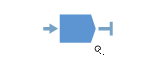 | Haga clic en cualquier zona del área de apriete para cerrar el menú propiedades. |
Eliminar una etapa |  | Haga clic en las propiedades de la etapa y después en Eliminar en la parte inferior del menú. |
Error de etapa | 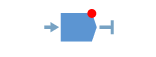 | Cuando se produzca un error de validación en una etapa, se marcará esa etapa. Tenga en cuenta que cuando las propiedades de la etapa estén abiertas, se marcará también el parámetro que causa el error. Haga clic en la marca roja para más información sobre el error. |
Ubicación prohibida |  | Cuando no se permita una ubicación en concreto de una etapa, no se mostrará el icono de marcador. |
Parámetros de apriete
En la pestaña Programa, haga clic en el elemento Apriete para abrirlo y editar los parámetros. Los ajustes de apriete se enumeran en la tabla a continuación. Consulte también Diagrama del proceso de apriete en el apartado Proceso de apriete.
Parámetro | Valor predeterminado | Unidad | Descripción | Comentario | |
|---|---|---|---|---|---|
a Todos los valores predeterminados están personalizados para un perno M36 con un ángulo mín. de 40 grados y sin ángulo máx. b Los parámetros de detección de rotación definen un movimiento inesperado de la cadena de la caja llave-boca-engranaje. La experiencia indica que esto puede variar en gran medida dependiendo, principalmente, de la geometría, incluso cuando la herramienta está acoplada al mismo perno pero la boca está alineada en lados diferentes de la tuerca. c Los parámetros de detección de rotación definen un movimiento inesperado de la cadena de la caja llave-boca-engranaje. La experiencia indica que esto puede variar en gran medida dependiendo, principalmente, de la geometría, incluso cuando la herramienta está acoplada al mismo perno pero la boca está alineada en lados diferentes de la tuerca. | |||||
Nombre |
| Nombre de usuario de la configuración de etapa, escrito en el archivo de informe xml y registrado en la etapa Resultados. | |||
Tamaño del tornillo | M36 a | mm | El tamaño del perno para la configuración deseada. El tamaño de perno se compara con la herramienta conectada y, si no coinciden, se emite un evento de configuración no válida. | La GUI del controlador filtra las configuraciones que coinciden con las herramientas conectadas. Las configuraciones realizadas para otros tamaños de herramientas no aparecen en la lista en Tareas > Ensamblaje o Tareas > Ensamblaje de lote. | |
Tipo de dispositivo de apriete | Perno de brida | El tipo de dispositivo de apriete de coincidir con el dispositivo de apriete conectado. La cadena se compara con la cadena que identifica el tipo de dispositivo de apriete programado en el dispositivo de apriete durante su producción. La cadena es sensible a los casos cuando se compara con la cadena en el dispositivo de apriete. | La GUI del controlador filtra las configuraciones que coinciden con las herramientas conectadas. Las configuraciones realizadas para otros tipos de dispositivo de apriete no aparecen en la lista en Tareas > Ensamblaje o Tareas > Ensamblaje de lote. | ||
Ángulo de rotación de tuerca mín. | 40 | Grados | El ángulo de rotación de tuerca mínimo para un apriete OK. | El campo se puede dejar vacío si el proceso de apriete no depende de un ángulo de apriete mínimo. | |
Ángulo de rotación de tuerca máx. | Grados | El ángulo de rotación de tuerca máximo para un apriete OK. | El campo se puede dejar vacío si el proceso de apriete no depende de un ángulo de apriete máximo. | ||
Autorización de ángulo | Autorizar último ángulo | Controla el comportamiento de la medición de ángulo cuando se realiza un reapriete tras un resultado NOK. Las opciones son:
| Para configuraciones que requieran el ángulo máx., recomendamos utilizar únicamente el último ángulo. Para configuraciones que requieran el ángulo mín., utilice la suma de ángulo para tener en cuenta la suma de todos los intentos de los resultados OK/NOK. Para configuraciones que definan un intervalo de ángulo, tenga en cuenta la conducta aplicable al trabajo para el que se ha personalizado la configuración. | ||
Utilizar estimación de fuerza de sujeción | Activado | Controla la estimación de fuerza de sujeción que se utiliza para el resultado. Activado -> Estimación de fuerza de sujeción utilizada: fuerza de apriete - Asentamiento medio inicial estimado Desactivado -> la fuerza de sujeción se calcula de acuerdo con la ecuación Factor de transferencia de carga / (1,01 + (diámetro de perno / longitud de sujeción)) | La ecuación Factor de transferencia de carga (LTF, por sus siglas en inglés) de Atlas Copco (AC) utilizada en el STS para su uso únicamente en juntas conectadas en «Brida». NO utilizar en juntas de estilo cimentación. | ||
Longitud de sujeción | mm | La altura de la brida, es decir, la distancia entre las tuercas en cada lado de la brida. Activado cuando: Utilizar estimación de fuerza de sujeción está «Desactivado». | Visible si Utilizar estimación de fuerza de sujeción está «Desactivado». | ||
Asentamiento medio inicial estimado | 99 | kN | Una estimación de la pérdida de fuerza media al liberar la presión. Activado cuando: Utilizar estimación de fuerza de sujeción está «Activado». | Visible si Utilizar estimación de fuerza de sujeción está «Activado». Se utiliza en la generación del informe xml. El valor depende del tamaño del dispositivo de apriete y del tipo de la brida. | |
Asentamiento máx. inicial estimado | 155 | kN | Una estimación de la pérdida de fuerza máxima al liberar la presión. Activado cuando: Utilizar estimación de fuerza de sujeción está «Activado». | Visible si Utilizar estimación de fuerza de sujeción está «Activado». Se utiliza en la generación del informe xml. El valor depende del tamaño del dispositivo de apriete y del tipo de la brida. | |
Fuerza de sujeción media requerida mín. | 510 | kN | La fuerza de sujeción media mínima para todos los pernos en la brida utilizada en el apartado de resumen de brida en el informe xml. Activado cuando: Utilizar estimación de fuerza de sujeción está «Activado». | Visible si Utilizar estimación de fuerza de sujeción está «Activado». Se utiliza en la generación del informe xml. El valor depende del tamaño del dispositivo de apriete y del tipo de la brida. | |
Tipo de informe para trabajo de lote | General | Controla la generación de resumen de brida en los informes xml:
| Personalizado para los requisitos de informe xml Vestas: Primera ronda, Segunda ronda, Usuario General para trabajos de Servicio. | ||
Fuerza de restablecimiento de sensor de ángulo | 100 | kN | La fuerza en la cual se define la referencia de medición de ángulo de ángulo para 0 grados. | Los ángulos esperados se calculan dependiendo del incremento de fuerza a partir de la fuerza de restablecimiento de sensor de ángulo hasta Presión de apriete de perno mín. Las evaluaciones de presión varían dependiendo del tamaño del dispositivo de apriete, consulte la tabla en el apartado Presiones para diferentes tamaños de dispositivo de apriete. Cuanto mayor sea el tamaño del dispositivo de apriete, mayor deberá ser la fuerza de restablecimiento de ángulo configurado, a causa de problemas con el control de presiones bajas en la etapa de comprobación de la instalación. Esto es necesario para evitar sobrepasar la Presión hidráulica de comprobación de instalación superior a la presión equivalente a la fuerza de restablecimiento de sensor de ángulo. | |
Presión de apriete de perno mín. | 1900 | Bar | La presión mín. para un resultado de apriete OK. | El control de presión en el sistema establecerá un valor objetivo superior a la Presión de apriete de perno mín. para evitar una caída de presión que conlleve un resultado NOK. Consulte la imagen en el apartado Ventana objetivo de presión hidráulica. | |
Presión hidráulica máx. de sistema | 1980 | Bar | La mayor presión que el control de presión en el controlador de mano permite para esta configuración. | La presión máx. real es la más baja de las presiones máx. en la bomba y el dispositivo de apriete y la Presión hidráulica máx. de sistema de la configuración. | |
Fuerza de apriete de perno mín. | 698 | kN | Fuerza equivalente del parámetro Presión de apriete de perno mín. | Valor calculado manualmente a partir de la presión del perno. Este valor se escribe en los archivos de informe xml, pero el software del controlador de mano no lo utiliza. | |
Par de comprobación de la instalación | 20 | Nm | El par requerido para una comprobación de instalación confirmada. | ||
Duración del par de comprobación de la instalación | 1,0 | S | El tiempo requerido que debe aplicarse el Par de comprobación de la instalación para una comprobación de instalación confirmada. | ||
Par objetivo de apriete | 100 | Nm | El par requerido para un apriete confirmado de la tuerca. | ||
Duración de par de apriete | 1,0 | S | El tiempo requerido que debe aplicarse el Par objetivo de apriete para un apriete de la tuerca confirmado. | ||
Ángulo de detección de rotación en sentido horario inesperado del apriete. | 5 | Grados | El cambio permitido máximo del ángulo de rotación de tuerca en sentido horario cuando el proceso espera la liberación de presión. | Para evitar el riesgo de rotación de la tuerca cuando el sistema espera la liberación de presión, active la liberación de presión automática (consulte el apartado Configuración de herramienta). b | |
Ángulo de detección de rotación en sentido antihorario inesperado del apriete. | 5 | Grados | El cambio permitido máximo del ángulo de rotación de tuerca en sentido antihorario cuando el proceso espera la liberación de presión. | Para evitar el riesgo de rotación de la tuerca cuando el sistema espera la liberación de presión, active la liberación de presión automática (consulte el apartado Configuración de herramienta). c | |
Presión hidráulica de comprobación de instalación | 20 | Bar | El punto de ajuste de presión para la comprobación de instalación. | La presión de comprobación de la instalación fija el dispositivo de apriete a la brida durante la comprobación de la instalación. La presión de comprobación de la instalación, incluido el exceso, no debe superar el equivalente de presión de Fuerza de restablecimiento de ángulo. | |
Factor de punto de ajuste de presión hidráulica | 1,025 | El punto de ajuste real de la regulación de presión se calcula de la forma siguiente: Presión de apriete de perno mín. multiplicado por Factor de punto de ajuste de presión hidráulica. Consulte la imagen en el apartado Ventana objetivo de presión hidráulica. | Si mantiene pulsado el botón de presurización, el sistema se presuriza, la presión se mantendrá dentro de una ventana de presión por encima de la Presión de apriete de perno mín. | ||
Proceso de apriete
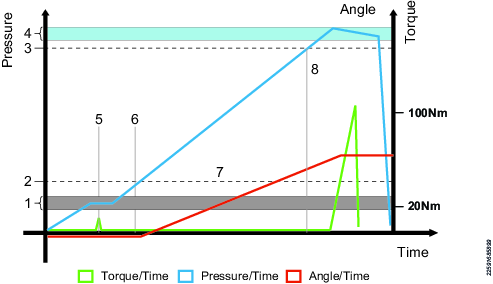
1 | Presión hidráulica de comprobación de instalación |
2 | Fuerza de restablecimiento de ángulo |
3 | Presión de apriete de perno mín. |
4 | Ventana de objetivo de presión. Con el botón de presurización pulsado, el sistema mantendrá la presión dentro de esta ventana |
5 | Comprobación de instalación. Configura los componentes mecánicos en una posición conocida. La tuerca no gira. La holgura en la carraca y la caja de engranajes está fijada en el sentido de apriete. |
6 | Se toma una muestra del punto de referencia del ángulo. La medición del ángulo de apriete comienza en este punto. |
7 | La presión se acumula, rotación de la tuerca OK pero no es necesario aplicar un par alto. Deje que la hidráulica haga el trabajo. |
8 | Se alcanza presión de perno mín. Fijación final de la tuerca. |
Si la presión de comprobación de instalación finaliza más alta que la presión que corresponde a la fuerza de restablecimiento de ángulo, el proceso de apriete no puede definir su punto de referencia de ángulo (6).
Por lo tanto, se debe ajustar el parámetro de la fuerza de restablecimiento de ángulo, dependiendo del tamaño del tensor, para incluir algo de margen para los excesos de presión de comprobación de instalación. La presión de comprobación de instalación real depende de, por ejemplo, el tipo de aceite o la temperatura del aceite. Consulte la tabla del apartado Presiones para diferentes tamaños de tensor.
Presiones para diferentes tamaños de tensor
Fuerza de restablecimiento de ángulo 100 kN con presiones equivalentes calculadas para diferentes tamaños de tensor se muestran en la Tabla 1.
Tensores | Fuerza de restablecimiento de ángulo (kN) | Presión de restablecimiento de ángulo (en bar) |
|---|---|---|
M36 | 100 | 272 |
M42 | 100 | 198 |
M48 | 100 | 151 |
M56 | 100 | 109 |
M64 | 100 | 83 |
M72 | 100 | 64 |
Los ajustes de fuerza de restablecimiento de ángulo para diferentes tensores con margen para presión de comprobación de instalación se muestran en la Tabla 2.
Tensores | Fuerza de restablecimiento de ángulo (kN) | Presión de restablecimiento de ángulo (en bar) |
|---|---|---|
M36 | 100 | 272 |
M42 | 100 | 198 |
M48 | 150 | 226 |
M56 | 200 | 219 |
M64 | 200 | 166 |
M72 | 250 | 161 |
Ventana de objetivo de presión hidráulica
La imagen a continuación ilustra cómo el sistema mantiene la presión dentro de la ventana de objetivo de presión mientras se mantiene pulsado el botón de presurización.
Consulte también el Diagrama del proceso de apriete en el apartado Proceso de apriete.
1 | Presión de apriete de perno mín. (y) |
2 | Objetivo de presión hidráulica (x) |
3 | Nivel de histéresis de presión hidráulica (x-y)/3 |
Cálculo
Objetivo de presión hidráulica (x) = Presión de apriete de perno mín. (y) × Factor objetivo de presión hidráulica (k)
Nivel de histéresis de presión hidráulica = 1/3 de la distancia entre el Objetivo de presión hidráulica (x) y la Presión de apriete de perno mín. (y).
La presurización empieza en este nivel para mantenerla por encima del nivel mínimo.
Parámetros de servicio de perno
Parámetro | Valor predeterminado | Unidad | Descripción | Comentario | |
|---|---|---|---|---|---|
a Todos los valores predeterminados están personalizados para un perno M36 con un ángulo mín. de 40 grados y sin ángulo máx. b Los parámetros de detección de rotación definen un movimiento inesperado de la cadena de la caja llave-boca-engranaje. La experiencia indica que esto puede variar en gran medida dependiendo, principalmente, de la geometría, incluso cuando la herramienta está acoplada al mismo perno pero la boca está alineada en lados diferentes de la tuerca. c Los parámetros de detección de rotación definen un movimiento inesperado de la cadena de la caja llave-boca-engranaje. La experiencia indica que esto puede variar en gran medida dependiendo, principalmente, de la geometría, incluso cuando la herramienta está acoplada al mismo perno pero la boca está alineada en lados diferentes de la tuerca. | |||||
|
Nombre | Nombre de usuario de la configuración de etapa, escrito en el archivo de informe xml y registrado en la etapa Resultados. | ||||
Tamaño del tornillo | M36 a | mm | El tamaño del perno para la configuración prevista para él. El tamaño de perno se compara con la herramienta conectada y, si no coinciden, se emite un evento de configuración no válida. | La GUI del controlador filtra las configuraciones que coinciden con las herramientas conectadas. Las configuraciones realizadas para otros tamaños de herramientas no aparecen en la lista en Tareas > Servicio de perno o Tareas > Servicio de perno de lote. | |
Tipo de dispositivo de apriete | Perno de brida | El tipo de dispositivo de apriete de coincidir con el dispositivo de apriete conectado. La cadena se compara con la cadena que identifica el tipo de dispositivo de apriete programado en el dispositivo de apriete durante su producción. La cadena es sensible a los casos cuando se compara con la cadena en el dispositivo de apriete. | La GUI del controlador filtra las configuraciones que coinciden con las herramientas conectadas. Las configuraciones realizadas para otros tipos de dispositivo de apriete no aparecen en la lista en Tareas > Servicio de perno o Tareas > Servicio de perno de lote. | ||
Rotación de tuerca delta máx. | 13 | Grados | La rotación permitida total máx. de la tuerca para el proceso de servicio de perno, es decir, la rotación de tuerca máxima en el sentido de apriete comparada con el punto de inicio. | Consulte también el apartado Proceso de servicio de perno. | |
Rotación de tuerca delta mín. | 0 | Grados | La rotación de tuerca real mínima permitida para el proceso de servicio de perno. | La rotación de tuerca delta mín. y la rotación de tuerca delta máx. crean un intervalo de resultado aceptado del proceso de perno, p. ej., 0,13: la tuerca debe volver a su posición original (Rotación de tuerca delta mín. = =) pero no debe rotar más de 13 grados en el sentido de apriete Rotación de tuerca delta máx. = 13). Un valor < 0 para Rotación de tuerca delta mín. permite que la tuerca no vuelva completamente a la posición original. | |
Utilizar estimación de fuerza de sujeción | Activado | Controla la estimación de fuerza de sujeción que se utiliza para el resultado. Activado -> Estimación de fuerza de sujeción utilizada: fuerza de apriete - Asentamiento medio inicial estimado Desactivado -> la fuerza de sujeción se calcula de acuerdo con la ecuación Factor de transferencia de carga / (1,01 + (diámetro de perno / longitud de sujeción)) | La ecuación Factor de transferencia de carga (LTF, por sus siglas en inglés) de Atlas Copco (AC) utilizada en el STS para su uso únicamente en juntas conectadas en «Brida». NO utilizar en juntas de estilo cimentación. | ||
Longitud de sujeción | mm | La altura de la brida, es decir, la distancia entre las tuercas en cada lado de la brida. | |||
Asentamiento medio inicial estimado | 99 | kN | Una estimación de la pérdida de fuerza media al liberar la presión. Activado cuando: Utilizar estimación de fuerza de sujeción está «Activado». | Visible si Utilizar estimación de fuerza de sujeción está «Activado». Se utiliza en la generación del informe xml. El valor depende del tamaño del dispositivo de apriete y del tipo de la brida. | |
Asentamiento máx. inicial estimado | 155 | kN | Una estimación de la pérdida de fuerza máxima al liberar la presión. Activado cuando: Utilizar estimación de fuerza de sujeción está «Activado». | Visible si Utilizar estimación de fuerza de sujeción está «Activado». Se utiliza en la generación del informe xml. El valor depende del tamaño del dispositivo de apriete y del tipo de la brida. | |
Fuerza de sujeción media requerida mín. | 510 | kN | La fuerza de sujeción media mínima para todos los pernos en la brida utilizada en el apartado de resumen de brida en el informe xml. | Se utiliza en la generación del informe xml. El valor depende del tamaño del dispositivo de apriete y del tipo de la brida. | |
Tipo de informe para trabajo de lote | General | Controla la generación de resumen de brida en los informes xml:
| |||
Par de recuento de intentos de afloje de tuerca | 75 | Nm | El límite de par para un intento de afloje. Si el número de intentos sobrepasa Número de intentos de afloje de tuerca, el proceso de servicio de perno solicita al usuario que vuelva a apretar el perno, ya que no ha sido posible aflojarlo. | ||
Número de intentos de afloje de tuerca | 3 | El número de intentos con par superior a Par de recuento de intentos de afloje de tuerca antes de solicitar al usuario que vuelva a apretar la tuerca dado que no ha sido posible aflojarla. | |||
Ángulo de afloje mín. para afloje de tuerca | 10 | Grados | El ángulo de afloje requerido para una operación de servicio de perno confirmado. | ||
Fuerza de restablecimiento de sensor de ángulo | 100 | kN | La fuerza en la cual se define la referencia de medición de ángulo de ángulo para 0 grados. | Los ángulos esperados se calculan dependiendo del incremento de fuerza a partir de la fuerza de restablecimiento de sensor de ángulo hasta Presión de apriete de perno mín. Las evaluaciones de presión varían dependiendo del tamaño del dispositivo de apriete, consulte la tabla en el apartado Presiones para diferentes tamaños de dispositivo de apriete. Cuanto mayor sea el tamaño del dispositivo de apriete, mayor deberá ser la fuerza de restablecimiento de ángulo configurado, a causa de problemas con el control de presiones bajas en la etapa de comprobación de la instalación. Esto es necesario para evitar sobrepasar la Presión hidráulica de comprobación de instalación superior a la presión equivalente a la fuerza de restablecimiento de sensor de ángulo. | |
Presión de apriete de perno mín. | 1900 | Bar | La presión mín. para un resultado de apriete OK. | El control de presión en el sistema establecerá un objetivo superior a la Presión de apriete de perno mín. para evitar una caída de presión que conlleve un resultado NOK. Consulte la imagen en el capítulo Ventana objetivo de presión hidráulica. | |
Presión hidráulica máx. de sistema | 1980 | Bar | La mayor presión que el control de presión en el controlador de mano permite para esta configuración. | La presión máx. real es la más baja de las presiones máx. en la bomba y el dispositivo de apriete y la Presión hidráulica máx. de sistema de la configuración. | |
Fuerza de apriete de perno mín. | 698 | kN | Fuerza equivalente del parámetro Presión de apriete de perno mín. | Valor calculado manualmente a partir de la presión del perno. Este valor se escribe en los archivos de informe xml, pero el software del controlador de mano no lo utiliza. | |
Par de comprobación de la instalación | 20 | Nm | El par requerido para una comprobación de instalación confirmada. | ||
Duración del par de comprobación de la instalación | 1,0 | S | El tiempo requerido que debe aplicarse el Par de comprobación de la instalación para una comprobación de instalación confirmada. | ||
Par objetivo de apriete | 100 | Nm | El par requerido para un apriete confirmado de la tuerca. | ||
Duración de par de apriete | 1,0 | S | El par requerido para un apriete confirmado de la tuerca. | ||
Ángulo de detección de rotación en sentido horario inesperado del apriete. | 5 | Grados | El cambio permitido máximo del ángulo de rotación de tuerca en sentido horario cuando el proceso espera la liberación de presión. | Para evitar el riesgo de rotación de la tuerca cuando el sistema espera la liberación de presión, active la liberación de presión automática (consulte el apartado Configuración de herramienta). b | |
Ángulo de detección de rotación en sentido antihorario inesperado del apriete. | 5 | Grados | El cambio permitido máximo del ángulo de rotación de tuerca en sentido antihorario cuando el proceso espera la liberación de presión. | Para evitar el riesgo de rotación de la tuerca cuando el sistema espera la liberación de presión, active la liberación de presión automática (consulte el apartado Configuración de herramienta). c | |
Presión hidráulica de comprobación de instalación | 20 | Bar | El punto de ajuste de presión para la comprobación de instalación. | La presión de comprobación de la instalación fija el dispositivo de apriete a la brida durante la comprobación de la instalación. La presión de comprobación de la instalación, incluido el exceso, no debe superar el equivalente de presión de Fuerza de restablecimiento de sensor ángulo. | |
Factor de punto de ajuste de presión hidráulica | 1,025 | 1,025 | El punto de ajuste real de la regulación de presión se calcula de la forma siguiente: Presión de apriete de perno mín. multiplicado por Factor de punto de ajuste de presión hidráulica. Consulte la imagen en el apartado Ventana objetivo de presión hidráulica. | Si mantiene pulsado el botón de presurización, el sistema se presuriza, la presión se mantendrá dentro de una ventana de presión por encima de la Presión de apriete de perno mín. | |
Proceso de servicio de perno
Para garantizar los resultados del ángulo de afloje y de apriete, siga el proceso de servicio de perno:
Coloque la herramienta sobre el perno.
Presurice hasta Presión hidráulica de comprobación de instalación.
Realice una comprobación de instalación del servicio de perno:
Aplique par > 20 Nm en el sentido de apriete. El controlador de mano toma el punto de referencia del ángulo en el sentido de apriete.
Aplique par > 20 Nm en el sentido de afloje. El controlador de mano toma el punto de referencia del ángulo en el sentido de afloje.
El controlador de mano almacena el ángulo del juego mecánico.
Manteniendo la llave y la caja de engranajes en la posición de afloje, mantenga pulsado el botón de presurización hasta que la presión alcance en bares la Presión de apriete de perno mín.
Afloje la tuerca hasta un ángulo superior o igual al parámetro de servicio de perno Ángulo de afloje mín. para afloje de tuerca.
La UI del controlador mostrará el ángulo de afloje como una medición negativa a partir del punto de referencia del ángulo de afloje.
Apriete el perno hasta el parámetro Par objetivo de apriete. El ángulo de apriete queda registrado.
Los ángulos de afloje y apriete hacen referencia a la rotación de tuerca real. El controlador de mano compensa el juego mecánico. La GUI del controlador empezará a actualizar el ángulo cuando la tuerca empiece a girar, es decir, independientemente del juego mecánico. Por lo tanto, el ángulo mostrado reflejará el movimiento de la tuerca y, cuando la medición de ángulo es 0, la tuerca ha vuelto a la posición original.
La rotación de tuerca delta en el sentido de apriete no debe superar el parámetro Rotación de tuerca delta máx. con un valor predeterminado de 13 grados. En la práctica, esto significa que la tuerca no debe rotar hasta un ángulo que sea 13 grados superior que la posición original.
Libere presión y almacene el resultado. Las siguientes condiciones deben ser verdaderas para obtener resultados OK:
El ángulo de afloje registrado es superior o igual al Ángulo de afloje mín. para afloje de tuerca.
El ángulo delta registrado tras el apriete debe estar dentro del rango Rotación de tuerca delta mín. y Rotación de tuerca delta máx.
Rotación de tuerca delta mín. es igual a D en la imagen Proceso de servicio de perno.
1 | Transporte de llave hasta alineación de apriete |
2 | La rotación de la tuerca empieza aquí |
3 | Apretada hasta posición original |
A | Ángulo de desapriete |
B | Afloje de punto fijo |
C | Reproducir |
D | Apriete de punto fijo |
E | El intervalo de apriete permitido tras el apriete se encuentra entre los parámetros de rotación de tuerca delta mínima y máxima |
F | Rotación de tuerca máx. |
Trabajar con la pestaña Configuraciones
Las configuraciones de las herramientas se realizan en el menú Configuraciones.
Configuración de la herramienta
En la vista Inicio, acceda a Configuraciones > Configuración de herramienta para configurar las funciones disponibles en el sistema.
Escriba un nombre en el campo Nombre.
Edite una configuración haciendo clic en el botón Editar. Consulte la tabla a continuación.
Para crear una configuración adicional con diferentes ajustes, haga clic en el icono más en la parte superior de la página.
Por ejemplo, para crear una configuración con Liberación de presión automática = ON, o Tiempo límite superado de motor de bomba con tiempo diferente.Para seleccionar la configuración que desea utilizar, acceda a la vista Inicio, Controlador de tensor > Herramienta.
Parámetro | Valor predeterminado | Unidad | Descripción | Comentario |
|---|---|---|---|---|
Tiempo límite superado de motor de bomba | 30 | s | Temporizador para enfriamiento del motor de la bomba, también controla la válvula de retorno de aceite hidráulica. El motor de la bomba se detiene cuando el temporizador termina y la válvula de retorno hidráulica se cierra. Cuando se libera la presión, la válvula de retorno de aceite hidráulica se abre y el motor funciona durante 6 segundos. A continuación, empieza el tiempo límite de motor de bomba y, cuando finaliza, la válvula se cierra y el motor se detiene. | Cuando el sistema se utiliza en condiciones cálidas, el aceite hidráulico puede sobrecalentarse si el motor se diente. Para tensores de mayor tamaño, el transporte del aceite hidráulico de vuelta al depósito de aceite de la bomba podría requerir más tiempo que el mínimo de 6 segundos. |
Liberación de presión automática | OFF | Cuando la liberación de presión automática está en ON, la presión se libera de forma automática cuando se aprieta la tuerca según los ajustes, el apriete se completa. | La presión se libera cuando el par se relaja tras haberse aplicado el par y el tiempo requeridos. Consulte el Diagrama del proceso de apriete en el apartado Proceso de apriete. El ajuste recomendado de este parámetro es ON por las siguientes razones:
|
Trabajar con la pestaña Controlador de tensor
Estación virtual
Una estación virtual es una abstracción de software de un controlador de mano. El controlador de mano cuenta con un controlador integrado con una estación virtual conectada. Se pueden asignar diferentes configuraciones a la estación virtual según sea necesario.
Herramienta
La información de la herramienta muestra datos del dispositivo de apriete.
Modelo: tipo de boca y tipo de dispositivo de apriete. Los campos Tamaño de perno y Tipo de dispositivo de apriete deben tener una configuración compatible idéntica a la cadena (reconoce mayúsculas) en Modelo para ser compatibles con el dispositivo de apriete conectado. Si una configuración no aparece en HCGUI -> Tareas -> Servicio de perno de ensamblaje es probable que se pueda identificar la razón en estas dos propiedades.
Relación de engranaje: la relación del engranaje en el dispositivo de apriete.
Número de serie: el número de serie del dispositivo de apriete.
Par máx.: el par más alto que no daña el sensor de par.
Versión de software.
Número de producto: el número de artículo del dispositivo de apriete.
Módulo de aplicación inteligente (IAM)
El Módulo de aplicación inteligente (IAM, por sus siglas en inglés) es un almacenamiento no volátil localizado en el controlador de mano. El módulo de almacenamiento contiene todos los programas, configuraciones y resultados de la herramienta.
Vaya a la pestaña Controlador de tensor en el menú de inicio y seleccione IAM.
Asigne un Nombre de campo de cadena al controlador de mano.
El Nombre se utilizará en la interfaz web y en la interfaz del controlador de mano.
Versiones del software
Se pueden instalar simultáneamente dos versiones del software. Instalar una segunda versión del software puede ser útil como preparación a la hora de actualizar múltiples controladores de mano para activación sincronizada.
Cambiar las versiones del software no transfiere las configuraciones de la herramienta ni los programas de apriete.
Activación de software
El controlador de mano puede almacenar dos versiones de software instaladas. Utilizando la Activación de software puede elegir la versión que desea utilizar.
Vaya a Controlador de tensor en el menú de inicio y seleccione Software en el panel izquierdo.
Seleccione Actual o Guardado en la ventana Activación de software.
El controlador de mano se reinicia automáticamente para que tenga efecto la activación.
Actualizar la versión del software
Si el paquete de software que desea instalar no es compatible con el hardware del controlador de mano, la actualización de software se cancelará. Se mostrará un mensaje de advertencia destacando las piezas del hardware que han causado la cancelación.
Para información sobre el hardware actual de la herramienta, acceda a Controlador de tensor > Hardware.
Vaya a Controlador de tensor en el menú y seleccione Software en el panel izquierdo.
Vaya al campo Actualización de software y seleccione BUSCAR.
Busque y seleccione el archivo comprimido con el software aplicable y siga las instrucciones para finalizar la instalación.
Hardware
La pestaña Hardware contiene información del controlador, como nombre del modelo y número de serie.
Puede realizar un reinicio suave del controlador de mano en la ventana Reiniciar controlador. Haga clic en el botón REINICIAR.
Exportar e importar configuraciones
Las funciones de exportación e importación se utilizan para exportar eventos y resultados de apriete para analizarlos en programas externos, así como para transferir configuraciones de programas de apriete y configuraciones de herramienta entre herramientas.
La función de exportación se utiliza para:
Exportar los resultados y los eventos del apriete para su posterior procesamiento.
Exportar los archivos de registro para obtener asistencia de un ingeniero de servicio de Atlas Copco en caso de que se produzcan errores.
Exportar la configuración de la herramienta que pueda usarse para copiar ajustes a otra herramienta.
Vaya a Controlador de tensor en el menú de inicio. Seleccione Exportar/Importar en el panel izquierdo.
Seleccione lo que desee exportar de la herramienta:
Toda la información
Ajustes y configuraciones
Registros e información de sistema
Resultados

Cuando se exporten parámetros que se deban importar a otros controladores, seleccione Ajustes y configuraciones.
Cuando se elija Ajustes y configuraciones, no se exportará ningún archivo con resultados o eventos en el archivo. Con este ajuste la exportación se realiza en menos tiempo.
Seleccione EXPORTAR. Se solicita al usuario que seleccione dónde guardar o desde dónde recuperar el archivo exportado.
Vaya a Controlador de tensor en el menú de inicio. Seleccione Exportar/Importar en el panel izquierdo.
Seleccione IMPORTAR. Al utilizar la función de importación todos los ajustes de los programas de apriete y configuraciones serán reemplazados por los ajustes del archivo de importación. Sin embargo, los ajustes de red, PIN y resultados y eventos no se importan.
Seleccione CONTINUAR en la ventana de diálogo para iniciar la importación.
Información exportada y formato de archivos
El archivo exportado es un archivo comprimido con los archivos siguientes:
Toda la información
PFExport_<datetime>_Results.csv
PFExport_<datetime>_Events.csv
ExportInfo.txt
settings/settings.zip
atlas_tool_i.zip
atlas_sys_i.zip
atlas_subsystems_info.zip
atlas_plc.zip
jsonConfigurations.zip
Ajustes y configuraciones
ExportInfo.txt
settings/settings.zip
jsonConfigurations.zip
Archivo | Descripción |
|---|---|
PFExport__<Tool name>_<Time stamp>_Events.csv | Un archivo separado por punto y coma que contiene la siguiente información:
|
PFExport__<Tool name>_<Time stamp>_Results.csv | Un archivo separado por punto y coma que contiene la siguiente información:
|
ExportInfo.txt | Información sobre la configuración y software de la herramienta. |
settings/settings.zip | Un archivo binario que contiene todos los parámetros de programas y grupos de apriete, las configuraciones de los accesorios y los parámetros de la herramienta, como: idioma, unidades de par, fecha y hora, y apariencia de resultados. |
atlas_tool_i.zip | Registros de herramienta (para depuración) |
atlas_sys_i.zip | Archivos de registro de la aplicación informática |
atlas_subsystems_info.zip | Información sobre el software del sistema secundario |
atlas_plc.zip | Configuración PLC |
jsonConfigurations.zip | Programas de apriete y afloje Multistep |
Exportar «Registros e información de sistema»
Con esta exportación un técnico de servicio puede compartir los registros y la información del sistema con los técnicos de servicio de Atlas Copco para facilitar la resolución de problemas.
La exportación de los registros y la información del sistema no incluye los registros de la o las herramientas conectadas.
Todos los datos incluidos en la exportación de registros e información del sistema se almacenan en un archivo PFExport_<IAM name>_<datetime>.tar.gz, que incluye los siguientes archivos y directorios:
atlas_sys_i.zip : archivos de registro de la aplicación TI
atlas_protocol_log.zip: archivos de registro de adaptadores de protocolo externos
ExportInfo.txt: documento de texto que contiene información sobre el IAM y el controlador
licenseInformation.zip: información sobre la licencia y capacidades del sistema
atlas_systeminformation.zip: información para I+D de Atlas Copco para estado y configuración de sistema actual
Cómo exportar «Registros e información de sistema»
Vaya a Controlador de tensor en el menú de inicio y seleccione Exportar/Importar en el panel izquierdo.
En la ventana Exportar, abra el menú desplegable y seleccione Registros e información de sistema.
En la ventana Exportar, seleccione EXPORTAR.
Al final del proceso de exportación, una ventana emergente de exportación confirma que el proceso se ha completado.
Se descarga automáticamente un archivo PFExport_<IAM name>_<datetime>.tar.gz.
Trabajar con la pestaña Informes
Consultar los resultados
Este apartado describe cómo acceder a los resultados de apriete desde el controlador de mano y cómo leer la información ofrecida en las distintas vistas de resultados.
Cuando se realiza un apriete, los resultados se almacenan en el controlador de mano. Los resultados también pueden enviarse a un sistema externo como ToolsNet, o exportarse para su análisis utilizando la función de exportación. Para más información sobre el análisis estadístico, el filtrado de resultados y el análisis del apriete utilizando ToolsNet, consulte la Guía de usuario ToolsNet 8.
Resultados almacenados
Cada tarea se muestra como un resultado. Un solo apriete puede mostrar los resultados en una tabla con parámetros clave.
Vista de resultados guardados
El controlador de mano almacena el resultado de todos los aprietes o desaprietes realizados.
Vaya a Informes en el menú de inicio y seleccione Resultados en el panel izquierdo.
Seleccione Ver todos los resultados. La lista de resultados mostrará información sobre los aspectos siguientes:
Fecha: fecha y la hora en la que se realizó el apriete.
Programa de apriete: la columna Programa de apriete muestra el nombre de programa de apriete Multistep.
Fuerza: fuerza medida durante el apriete.
Presión: presión medida durante el apriete.
Resultado: Restricción de par/ángulo.
Límites: intervalo de par, intervalo de ángulo e intervalo de presión para un resultado OK. En los resultados NOK el límite de intervalo incumplido queda destacado en texto rojo.
Los resultados marcados con una barra roja tienen un estado NOK.
Visualizar los eventos
Los eventos se utilizan para informar al usuario sobre determinados cambios o sucesos del sistema. Están divididos en tres tipos; Información, Advertencias y Errores y requieren diferentes tipos de acciones.
Cada evento dispone de un ajuste predeterminado que indica si se debe confirmar (ACK), registrar (LOG) o visualizar (DISP). Estos ajustes se pueden configurar en el menú Ajustes en Eventos.
Vaya a Informes en el menú de inicio y seleccione Eventos en el panel izquierdo.
Seleccione Ver todos los eventos.
Seleccione un evento en la lista para abrir la ventana de diálogo del evento.
La ventana de diálogo del evento
La ventana de diálogo del evento contiene información sobre el evento producido describiendo lo que ha ocurrido, dónde y cuándo.

Posición | Descripción |
|---|---|
1 | Encabezado: describe a qué parte del sistema afecta el evento. |
2 | Nombre de evento: un breve texto descriptivo del evento. |
3 | Código: un número de cuatro dígitos único que identifica el evento. |
4 | Módulo: describe a qué parte del sistema afecta el evento. |
5 | Tipo: información, advertencia o error. |
6 | Tiempo: fecha y hora en la que se produjo el evento. |
Códigos de evento
Los diferentes tipos de eventos se utilizan para informar al usuario sobre determinados cambios o sucesos del sistema. Cada evento requiere una acción diferente.
Algunos de los procedimientos descritos solo puede realizarlos personal de servicio Atlas Copco .
Para más información sobre un código de evento específico, utilice los filtros a continuación o introduzca los criterios de búsqueda del código de evento en la casilla de búsqueda.
Registro/Pantalla/Confir./Config. | |||||||
|---|---|---|---|---|---|---|---|
none | item | none | none | none | column | list | list |
1000 | Info | Controlador iniciado | El controlador se pone en marcha. | Flex IxB Power Focus 6000 Power Focus 8 StepSync Power Focus XC PFHC | Controlador y herramienta | ||
1001 | Advertencia | Número de serie del controlador actualizado | Generado en el arranque si el número de serie de la caja de la placa IT (número de serie del controlador) no coincide con el número de serie de la caja de la placa AUX. La placa AUX se considera una pieza que no se puede sustituir in situ. El controlador se reinicia cuando se actualiza el número de serie. | Cambie la placa TI o la caja. | Registro Config. | Power Focus 6000 Power Focus 8 StepSync Power Focus XC | Controlador y herramienta |
1010 | Info | Herramienta conectada | Se conecta una herramienta. | Registro pantalla Config. | Flex Power Focus 6000 Power Focus 8 StepSync Power Focus XC PFHC | Controlador y herramienta | |
1011 | Info | Herramienta desconectada | Se desconecta una herramienta. | Registro pantalla Config. | Flex Power Focus 6000 Power Focus 8 StepSync Power Focus XC PFHC | Controlador y herramienta | |
1012 | Info | La herramienta ha rechazado la conexión del controlador | Este evento se puede producir si la herramienta se encuentra en una zona silenciosa. | Compruebe si hay otro controlador conectado a la herramienta. Asegúrese de que se han configurado correctamente los ajustes de la herramienta. | Registro pantalla Config. | Power Focus 6000 Power Focus 8 Power Focus XC | Controlador y herramienta |
2000 | Advertencia | Batería baja | Sustituir la batería. | Registro pantalla Config. | IxB Power Focus 6000 Power Focus 8 Power Focus XC | Herramienta | |
2001 | Advertencia | Batería vacía | Sustituir la batería. | Registro pantalla Config. | IxB Power Focus 6000 Power Focus 8 Power Focus XC | Herramienta | |
2002 | Advertencia | Nivel de carga bajo de la batería de la herramienta | Detectado problema de salud de la batería. | Sustituir la batería. | Registro pantalla Config. | IxB Power Focus 6000 Power Focus 8 Power Focus XC | Herramienta |
2004 | Advertencia | La herramienta no es del tipo preferido | La herramienta se ha sustituido con una herramienta con un par máximo de herramienta distinto. | Cambiar herramienta. | Config. | IxB Power Focus 6000 Power Focus 8 Power Focus XC | Herramienta |
2006 | Advertencia | Nivel de carga bajo de la batería auxiliar de la herramienta | El rendimiento de la batería auxiliar en la herramienta es demasiado bajo. | Debería sustituir la batería auxiliar. | Registro pantalla Confir. Config. | IxB Power Focus 6000 Power Focus 8 Power Focus XC | Herramienta |
2007 | Advertencia | Falta la batería auxiliar de la herramienta | Falta la batería auxiliar de la herramienta. | Insertar batería | Registro pantalla Config. | IxB Power Focus 6000 Power Focus 8 Power Focus XC | Herramienta |
2008 | Advertencia | Error de batería auxiliar de la herramienta | Error de batería auxiliar de la herramienta detectado. | Sustituir la batería. | Registro pantalla Config. | IxB Power Focus 6000 Power Focus 8 Power Focus XC | Herramienta |
2009 | Advertencia | Tensión de la batería auxiliar baja | La batería auxiliar del controlador está casi agotada. | Sustituir la batería. | Registro pantalla Config. | IxB Power Focus 6000 Power Focus 8 Power Focus XC | Herramienta |
2010 | Error | Versión software herramienta no coincide | Las versiones de software de la herramienta y el controlador no son compatibles. | Revisar herramienta - actualizar software de la herramienta. | Registro pantalla Confir. Config. | Flex IxB Power Focus 6000 Power Focus 8 StepSync Power Focus XC | Herramienta |
2012 | Advertencia | Perturbación en comunicación de herramienta | La comunicación entre la herramienta y el controlador se ha interrumpido. | Recolocar la antena. | Config. | Flex Power Focus 6000 Power Focus 8 StepSync Power Focus XC PFHC | Herramienta |
2013 | Advertencia | Posición ilegal del anillo | El conmutador de dirección de la herramienta está en una posición errónea. | Si ocurre frecuentemente - revise la herramienta. | Registro pantalla Config. | Flex Power Focus 6000 Power Focus 8 Power Focus XC | Herramienta |
2014 | Advertencia | Herramienta sobrecalentada | Herramienta sobrecalentada. | Permitir que la herramienta se enfríe | Registro pantalla Config. | Flex IxB Power Focus 6000 Power Focus 8 StepSync Power Focus XC | Herramienta |
2015 | Error | Error en el sensor de temperatura de la herramienta | Herramientas SRB, TBP y IxB únicamente. | Realice el mantenimiento de la herramienta. | Registro pantalla Config. | Flex IxB Power Focus 6000 Power Focus 8 StepSync Power Focus XC | Herramienta |
2016 | Advertencia | Sobrecalentamiento de la unidad de impulsos de la herramienta | Sobrecalentamiento de la unidad de impulsos. La herramienta no está bloqueada pero la advertencia se muestra al arrancar la herramienta mientras la temperatura de la unidad de impulsos esté por encima del umbral. | Permitir que la herramienta se enfríe | Registro pantalla Config. | Power Focus 6000 Power Focus 8 Power Focus XC | Herramienta |
2019 | Advertencia | La herramienta no ha podido poner en marcha el motor | Fallo en el motor de la herramienta. | Registro pantalla Config. | IxB Power Focus 6000 Power Focus 8 Power Focus XC | Herramienta | |
2020 | Advertencia | La herramienta requiere el ajuste del motor | La herramienta requiere el ajuste del motor. | Realice el ajuste del motor. | Registro pantalla Config. | Flex IxB Power Focus 6000 Power Focus 8 StepSync Power Focus XC | Herramienta |
2021 | Advertencia | Fallo de ajuste del motor | Fallo de ajuste del motor. | Realice el ajuste del motor o realice el servicio de la herramienta | Registro | Flex IxB Power Focus 6000 Power Focus 8 StepSync Power Focus XC | Herramienta |
2022 | Info | Ajuste del motor finalizado | Ajuste del motor finalizado. | Registro Config. | Flex IxB Power Focus 6000 Power Focus 8 StepSync Power Focus XC | Herramienta | |
2023 | Advertencia | La herramienta requiere ajuste de boca abierta | La herramienta requiere ajuste de boca abierta. | Realice el ajuste de boca abierta. | Registro pantalla Config. | IxB Power Focus 6000 Power Focus 8 Power Focus XC | Herramienta |
2024 | Advertencia | Fallo de ajuste de boca abierta | Fallo de ajuste de boca abierta. | Intente realizar el ajuste de boca abierta una vez más. Si vuelve a fallar, realice el servicio de la herramienta. | Registro Config. | IxB Power Focus 6000 Power Focus 8 Power Focus XC | Herramienta |
2025 | Info | Ajuste de boca abierta correcto | Ajuste de boca abierta correcto. | Registro Config. | IxB Power Focus 6000 Power Focus 8 Power Focus XC | Herramienta | |
2026 | Advertencia | Fallo de posición de boca abierta | Fallo de posición de boca abierta. | Pulse de nuevo el gatillo de la herramienta y espere a que finalice el posicionamiento. Si vuelve a fallar, realice el servicio de la herramienta. | Registro pantalla Config. | IxB Power Focus 6000 Power Focus 8 Power Focus XC | Herramienta |
2027 | Advertencia | Uso limitado a causa de temperatura alta de la herramienta | Se ha alcanzado el valor límite de temperatura. Se ha interrumpido el apriete para reducir el riesgo de apagado de la herramienta por sobrecalentamiento. | Espere a que descienda la temperatura de la herramienta. | Registro pantalla Config. | Flex IxB Power Focus 6000 Power Focus 8 StepSync Power Focus XC | Herramienta |
2030 | Error | Fallo de memoria de herramienta: Cambiar herramienta | Memoria de herramienta corrupta. | Realice el mantenimiento de la herramienta. | Registro pantalla Confir. Config. | Flex IxB Power Focus 6000 Power Focus 8 StepSync Power Focus XC | Herramienta |
2031 | Error | Memoria de accesorios de herramienta corrupta | Memoria de accesorios de herramienta corrupta. | Realice el mantenimiento del accesorio de la herramienta. | Registro pantalla Confir. Config. | Flex IxB Power Focus 6000 Power Focus 8 StepSync Power Focus XC | Herramienta |
2040 | Error | Fallo de comprobación del sistema | Registro pantalla Confir. Config. | Flex IxB Power Focus 6000 Power Focus 8 StepSync Power Focus XC | Herramienta | ||
2041 | Error | Error transductor de par | Se generará en el error de calibración o si la herramienta informa de un error de transductor. | Realice el mantenimiento de la herramienta. | Registro pantalla Config. | Flex IxB Power Focus 6000 Power Focus 8 StepSync Power Focus XC | Herramienta |
2042 | Error | Error de transductor de ángulo | Realice el mantenimiento de la herramienta. | Registro pantalla Confir. Config. | Flex IxB Power Focus 6000 Power Focus 8 StepSync Power Focus XC | Herramienta | |
2043 | Error | Error fallo toma de tierra de herramienta | Realice el mantenimiento de la herramienta. | Registro pantalla Confir. Config. | Flex IxB Power Focus 6000 Power Focus 8 StepSync Power Focus XC | Herramienta | |
2044 | Info | Intervalo de mantenimiento herramienta transcurrido | Indica que es necesario revisar la herramienta. Activado cuando el número de aprietes se ha excedido. | Realice la revisión de la herramienta. | Registro pantalla Config. | Flex IxB Power Focus 6000 Power Focus 8 StepSync Power Focus XC | Herramienta |
2045 | Advertencia | Datos de calibración de herramienta no válidos | Si la validación de los datos de calibración falla. | Realice el mantenimiento de la herramienta. | Registro pantalla Config. | Flex IxB Power Focus 6000 Power Focus 8 StepSync Power Focus XC | Herramienta |
2046 | Info | Herramienta: La siguiente fecha de calibración ha expirado | Indica que es necesario calibrar la herramienta. Se activa cuando se acciona la alarma de calibración en la configuración y la fecha actual es posterior a la de la próxima fecha de calibración. | Realice el mantenimiento de la herramienta. | Registro pantalla Config. | Flex IxB Power Focus 6000 Power Focus 8 StepSync Power Focus XC | Herramienta |
2048 | Info | Valor de calibración de herramienta actualizado por el dispositivo QA | La calibración de herramienta se ha actualizado al realizar una calibración con un dispositivo QA. | Registro pantalla Config. | IxB Power Focus 6000 Power Focus 8 Power Focus XC | Herramienta | |
2050 | Error | Archivo de parámetros de herramienta no compatible | Faltan parámetros necesarios de la herramienta. | Actualice los parámetros de la herramienta. | Registro pantalla Config. | Flex IxB Power Focus 6000 Power Focus 8 StepSync Power Focus XC | Herramienta |
2060 | Info | Comportamiento inesperado del gatillo | Se utiliza para evitar el arranque de la herramienta si el accesorio está conectado. | Registro pantalla Config. | IxB Power Focus 6000 Power Focus 8 StepSync Power Focus XC | Herramienta | |
2071 | Error | Memoria de herramienta dañada | El descriptor de la herramienta está dañado | Realice el mantenimiento de la herramienta. | Registro pantalla Config. | Flex Power Focus 6000 Power Focus 8 StepSync Power Focus XC | Herramienta |
2072 | Info | Dispositivo desconocido conectado | Registro pantalla Config. | Flex IxB Power Focus 6000 Power Focus 8 StepSync Power Focus XC | Herramienta | ||
2073 | Advertencia | Fallo supervisión gatillo de herramienta | Fallo del canal HW. Discordancia entre hardware y software del gatillo de la herramienta. | Registro pantalla Config. | IxB Power Focus 6000 Power Focus 8 Power Focus XC | Herramienta | |
2074 | Advertencia | Fallo en la placa del indicador de herramienta | Fallo en la placa del indicador de herramienta. | Realice el mantenimiento de la herramienta. | Registro pantalla Config. | Flex IxB Power Focus 6000 Power Focus 8 StepSync Power Focus XC | Herramienta |
2075 | Advertencia | Fallo de tensión en ventilador de herramienta | Fallo de tensión en ventilador de herramienta. | Realice el mantenimiento de la herramienta. | Registro pantalla Config. | Power Focus 6000 Power Focus 8 StepSync Power Focus XC | Herramienta |
2076 | Advertencia | Fallo de tensión en bus accesorio de herramienta | Fallo de tensión en bus accesorio de herramienta. | Realice el mantenimiento de la herramienta. | Registro pantalla Config. | Flex IxB Power Focus 6000 Power Focus 8 StepSync Power Focus XC | Herramienta |
2077 | Advertencia | Error en el sensor de gatillo de la herramienta | Error en el sensor de gatillo de la herramienta. | Realice el mantenimiento de la herramienta. | Registro pantalla Config. | IxB Power Focus 6000 Power Focus 8 StepSync Power Focus XC | Herramienta |
2078 | Info | Programa de apriete de la herramienta actualizado | Herramienta bloqueada debido a actualización de programa de apriete. | Registro pantalla Config. | IxB Power Focus 6000 Power Focus 8 Power Focus XC | Herramienta | |
2079 | Error | Cable de la herramienta no compatible | El cable de la herramienta está dañado El chip del cable no responde o está dañado. | Cambiar el cable. | Registro pantalla Config. | Flex Power Focus 6000 Power Focus 8 StepSync Power Focus XC | Herramienta |
2080 | Error | Fallo de la batería de la herramienta | Tensión de CC demasiado baja o demasiado alta. Fallo de la batería. | Contacte con el representante de Atlas Copco y envíe la batería a Atlas Copco (no la reutilice). | Registro pantalla Config. | IxB Power Focus 6000 Power Focus 8 Power Focus XC | Herramienta |
2081 | Error | Alcanzado límite de corriente de la herramienta | Se ha alcanzado el valor límite actual y se desactiva el accionamiento. | Realice el mantenimiento de la herramienta. | Registro pantalla Config. | IxB Power Focus 6000 Power Focus 8 Power Focus XC | Herramienta |
2082 | Error | Error de medición de corriente de la herramienta | Error en la medición de la corriente. La corriente no puede medirse con un resultado fiable. | Realice el mantenimiento de la herramienta. | Registro pantalla Config. | IxB Power Focus 6000 Power Focus 8 Power Focus XC | Herramienta |
2083 | Error | Error interno de la herramienta | Varios errores de hardware interno. | Realice el mantenimiento de la herramienta. | Registro pantalla Config. | IxB Power Focus 6000 Power Focus 8 Power Focus XC | Herramienta |
2084 | Error | Error del software interno de la herramienta | Varios errores de software interno. | Realice el mantenimiento de la herramienta. | Registro pantalla Config. | IxB Power Focus 6000 Power Focus 8 Power Focus XC | Herramienta |
2085 | Error | Error RBU herramienta | El software de la herramienta ha detectado un error de RBU. | Compruebe que la RBU está conectada correctamente. Si el error sigue presente, revise la herramienta. | Registro pantalla Config. | IxB Power Focus 6000 Power Focus 8 Power Focus XC | Herramienta |
2086 | Error | Herramienta ahogada | El motor de la herramienta se ahoga. | Realice el mantenimiento de la herramienta. | Registro pantalla Config. | IxB Power Focus 6000 Power Focus 8 Power Focus XC | Herramienta |
2087 | Advertencia | Corriente del motor de la herramienta alta | Se ha excedido el valor límite de corriente del motor de la herramienta y la herramienta se ha bloqueado. La herramienta entrará en modo a prueba de fallos. | Registro pantalla Config. | IxB Power Focus 6000 Power Focus 8 Power Focus XC | Herramienta | |
2088 | Advertencia | Corriente de la batería de la herramienta alta | Corriente de la batería de la herramienta demasiado alta. | Registro pantalla Config. | IxB Power Focus 6000 Power Focus 8 Power Focus XC | Herramienta | |
2089 | Advertencia | Tensión del accionamiento de la herramienta baja | La tensión de accionamiento de la herramienta está por debajo del valor límite de tensión inferior monitorizado. | Registro pantalla Config. | IxB Power Focus 6000 Power Focus 8 Power Focus XC | Herramienta | |
2090 | Advertencia | Tensión del accionamiento de la herramienta alta | La tensión de accionamiento de la herramienta está por encima del valor límite de tensión superior monitorizado. | Registro pantalla Config. | IxB Power Focus 6000 Power Focus 8 Power Focus XC | Herramienta | |
2091 | Advertencia | Error de placa principal de la herramienta | Error interno de placa principal de la herramienta. | Registro pantalla Config. | IxB Power Focus 6000 Power Focus 8 Power Focus XC | Herramienta | |
2092 | Advertencia | Error de módulo de herramienta eléctrica | Error interno de módulo de herramienta eléctrica | Registro pantalla Config. | IxB Power Focus 6000 Power Focus 8 Power Focus XC | Herramienta | |
2093 | Advertencia | Nivel de aceite de la unidad de impulsos bajo | El nivel de aceite de la herramienta de impulsos conectada es bajo. | Realice el mantenimiento de la herramienta. | Registro pantalla Config. | Power Focus 6000 Power Focus 8 Power Focus XC | Herramienta |
2094 | Advertencia | Nivel de aceite de la unidad de impulsos vacío | El nivel de aceite de la herramienta de impulsos conectada es inferior al nivel operativo requerido. | Realice el mantenimiento de la herramienta. | Registro pantalla Confir. Config. | Power Focus 6000 Power Focus 8 Power Focus XC | Herramienta |
2095 | Advertencia | Comunicación perdida con la batería de la herramienta | La herramienta ha perdido comunicación con la batería. | Compruebe que la batería está bien insertada. Si no, cambie la batería. | Registro pantalla Config. | IxB Power Focus 6000 Power Focus 8 Power Focus XC | Herramienta |
2096 | Error | Error de coincidencia versión software de batería de herramientas | Software de batería de herramienta no compatible con software de herramienta. | Actualizar el software. | Registro pantalla Config. | IxB Power Focus 6000 Power Focus 8 Power Focus XC | Herramienta |
2100 | Info | STwrench smartHEAD eliminado | Se ha eliminado STwrench smartHEAD. | Vuelva a conectar el smartHEAD y reinicie la llave. | Registro pantalla Config. | IxB Power Focus 6000 Power Focus 8 Power Focus XC | Herramienta |
2101 | Advertencia | Apriete de llave durante bloqueo | Se ha realizado un apriete de llave cuando la herramienta se encontraba en estado de bloqueo en el controlador. | Espere a que el estado de la herramienta en el controlador pase a desbloqueado. | Registro pantalla Config. | Power Focus 6000 Power Focus 8 | Herramienta |
2120 | Advertencia | Imposible iniciar: La herramienta no tiene transductor de par activo | Registro pantalla | Flex | Herramienta | ||
2121 | Advertencia | Los transductores están desactivados para la herramienta conectada | Registro pantalla | Flex | Herramienta | ||
2122 | Advertencia | Imposible iniciar: No se ha podido encontrar en la herramienta el transductor de par requerido | Registro pantalla | Flex IxB | Herramienta | ||
2123 | Advertencia | Imposible iniciar: No se ha podido encontrar en la herramienta el transductor de ángulo requerido | Registro pantalla | Flex | Herramienta | ||
2124 | Error | Error de transductor de par en transductor principal | Indica que hay un error en el transductor de par principal de una herramienta con transductores dobles. | Registro pantalla | Flex | Herramienta | |
2125 | Error | Error de transductor de par en transductor secundario | Indica que hay un error en el transductor de par secundario de una herramienta con transductores dobles. | Registro pantalla | Flex | Herramienta | |
2126 | Error | Error de calibración del transductor de par de herramienta en transductor principal | Registro pantalla | Flex | Herramienta | ||
2127 | Error | Error de calibración del transductor de par de herramienta | Registro pantalla | Flex StepSync | Herramienta | ||
2128 | Error | Transductor de par de herramienta: Se ha producido un error en la prueba de desviación en el transductor principal | Registro pantalla | Flex | Herramienta | ||
2129 | Error | Transductor de par de herramienta: Error de prueba de desviación | Registro pantalla | Flex StepSync | Herramienta | ||
2130 | Error | Transductor de par de herramienta: Se ha producido un error en la compensación a cero en el transductor principal | Registro pantalla | Flex | Herramienta | ||
2131 | Error | Transductor de par de herramienta: Error de compensación a cero | Registro pantalla | Flex StepSync | Herramienta | ||
2132 | Error | Error de hardware del transductor de par de herramienta en el transductor principal | Registro pantalla | Flex | Herramienta | ||
2133 | Error | Error de hardware del transductor de par de herramienta | Registro pantalla | Flex StepSync | Herramienta | ||
2134 | Error | Error de transductor de par de herramienta: Exceso de flujo en convertidor A/D en el transductor principal | Registro pantalla | Flex | Herramienta | ||
2135 | Error | Error de transductor de par de herramienta: Exceso de flujo en convertidor A/D | Registro pantalla | Flex StepSync | Herramienta | ||
2136 | Error | Error de calibración del transductor de par de herramienta en el transductor secundario | Registro pantalla | Flex | Herramienta | ||
2137 | Error | Error de transductor de par de herramienta: Se ha producido un error en la prueba de desviación en el transductor secundario | Registro pantalla | Flex | Herramienta | ||
2138 | Error | Error de transductor de par de herramienta: Se ha producido un error en la compensación a cero en el transductor secundario | Registro pantalla | Flex | Herramienta | ||
2139 | Error | Error de hardware del transductor de par de herramienta en el transductor secundario | Registro pantalla | Flex | Herramienta | ||
2140 | Error | Error de transductor de par de herramienta: Exceso de flujo en convertidor A/D en el transductor secundario | Registro pantalla | Flex | Herramienta | ||
2202 | Error | Se ha producido una sobrecarga de corriente de la HMI de herramienta | Se ha detectado una sobrecarga de corriente de la HMI de herramienta. | Realice el mantenimiento de la herramienta. Sustituya la HMI de la herramienta. | Registro pantalla Confir. Config. | IxB | Herramienta |
2203 | Error | Se ha producido una sobrecarga de corriente en la luz frontal de la herramienta. | Se ha detectado una sobrecarga de corriente de la luz frontal de la herramienta | Realice el mantenimiento de la herramienta. Sustituya la luz frontal de la herramienta. | Registro pantalla Confir. Config. | IxB | Herramienta |
2204 | Error | Se ha producido una sobrecarga de corriente del bus de accesorios | Se ha detectado una sobrecarga de corriente del bus de accesorios | Realice el mantenimiento de la herramienta. Sustituya el bus de accesorios. | Registro pantalla Confir. Config. | IxB | Herramienta |
2207 | Error | Se ha producido una sobrecarga de corriente del vibrador | Se ha detectado una sobrecarga de corriente del vibrador. | Realice el mantenimiento de la herramienta. Sustituya el vibrador. | Registro pantalla Confir. Config. | IxB | Herramienta |
2208 | Advertencia | Temperatura alta de la CPU del sistema | Temperatura alta de la CPU del sistema. | Espere a que descienda la temperatura de la herramienta. | Registro pantalla Config. | IxB | Herramienta |
2209 | Error | Temperatura crítica de la CPU del sistema | Temperatura crítica de la CPU del sistema. | Espere a que descienda la temperatura de la herramienta. | Registro pantalla Config. | IxB | Herramienta |
2210 | Error | Fuente de alimentación no compatible: apriete no permitido | Batería con tensión demasiada baja acoplada a la herramienta. | Acople una batería con una tensión mayor a la herramienta. | Registro pantalla Confir. Config. | IxB | Herramienta |
2500 | Error | Número máx. de barra del tirador del dispositivo de apriete | La barra del tirador del dispositivo de apriete se debe sustituir. El uso del sistema está bloqueado. Solo se puede liberar la presión. | Envíe el dispositivo de apriete a la organización de servicio para sustitución de la barra de tirador. | Registro pantalla Confir. | PFHC | Herramienta |
2501 | Error | Alarma de protección del motor de bomba | La protección del motor de bomba ha detenido el motor. El sistema debe detenerse. Si el sistema está presurizado, requiere medidas manuales para liberar presión. | Apague el sistema. Si está presurizado, libere mecánicamente la presión y envíe la bomba al servicio. | Registro pantalla Confir. | PFHC | Herramienta |
2502 | Error | Alarma de nivel de aceite bajo en motor de bomba | El nivel de aceite del motor de bomba es bajo, lo que ha detenido el motor. Si el sistema está presurizado, requiere medidas manuales para liberar presión. | Apague el sistema. Si está presurizado, libere mecánicamente la presión y rellene hasta arriba el aceite. | Registro pantalla Confir. | PFHC | Herramienta |
2503 | Error | Alarma de temperatura de aceite alta en motor de bomba | La temperatura del aceite en el motor de la bomba es alto. | Apague el sistema y espere a que el aceite se enfríe. | Registro pantalla Confir. | PFHC | Herramienta |
2504 | Error | Alarma de sensor de presión de dispositivo de apriete | Fallo en la electrónica del sensor de presión del dispositivo de apriete. No se puede leer ni informar sobre ninguna presión al sistema. | Apague el sistema. Si está presurizado, libere mecánicamente la presión y envíe el dispositivo de apriete al servicio. | Registro pantalla Confir. | PFHC | Herramienta |
2505 | Error | Alarma de sensor de presión de bomba | Fallo en la electrónica del sensor de presión de la bomba. No se puede leer ni informar sobre ninguna presión al sistema. | Apague el sistema. Si está presurizado, libere mecánicamente la presión y envíe la bomba al servicio. | Registro pantalla Confir. | PFHC | Herramienta |
2506 | Error | Rotación en sentido horario inesperada detectada | Una rotación de tuerca en sentido horario mientras se espera liberación de presión tras completar apriete. El resultado está invalidado. | Libere presión y vuelva a apretar la tuerca. | Registro pantalla Config. | PFHC | Herramienta |
2507 | Error | Rotación en sentido antihorario inesperada detectada | Una rotación de tuerca en sentido antihorario mientras se espera liberación de presión tras completar apriete. El resultado está invalidado. | Libere presión y vuelva a apretar la tuerca. | Registro pantalla Config. | PFHC | Herramienta |
2508 | Error | Fallo de sensor de presión de bomba o dispositivo de apriete | Diferencia demasiado amplia entre las lectoras del sensor de presión en la bomba y el dispositivo de apriete. La presurización se ha detenido. | Problema en la hidráulica o la calibración de los sensores de presión. Reinicie el sistema y vuelva a intentarlo. Si el problema se repite, póngase en contacto con el representante local de ventas de Atlas Copco. | Registro pantalla Confir. | PFHC | Herramienta |
2509 | Error | Fallo del sensor de presión del dispositivo de apriete o fallo de la manguera hidráulica. | El sensor de presión del dispositivo de apriete no indica presión, pero el sensor de la bomba lee un incremento de presión. La presurización se ha detenido. | Problema en la hidráulica o la calibración de los sensores de presión. Reinicie el sistema y vuelva a intentarlo. Si el problema se repite, póngase en contacto con el representante local de ventas de Atlas Copco. | Registro pantalla Confir. | PFHC | Herramienta |
2510 | Error | Error al definir ID personalizado. | No se ha podido definir el ID personalizado. | Reinicie el sistema y compruebe los dispositivos conectados. Si el ID personalizado de la unidad es erróneo, repita el ajuste. | Registro pantalla Confir. | PFHC | Herramienta |
2511 | Info | ID personalizado definido | Se ha podido definir el ID personalizado. | Registro pantalla Confir. | PFHC | Herramienta | |
2512 | Advertencia | Cadena de código de barras malformada, ignorada | La cadena escaneada no se ha podido analizar como código de barras de datos de torre. | Escanee un código QR de datos de torre adecuados o escanee un ID de sección de torre. | Registro pantalla Confir. | PFHC | Herramienta |
2513 | Error | No se ha detectado presión de bomba | El sistema intenta presurizar pero no se registra incremento de presión en la bomba. La posible causa es un orden de fase incorrecto en el conector trifásico. | Apague el sistema e invierta las fases del conector de potencia. | Registro pantalla Confir. | PFHC | Herramienta |
2514 | Advertencia | Alarma de sobrepar en dispositivo de apriete | Se ha aplicado un par demasiado alto en la llave de clic. Esto causa daños en el sensor de par. | Reduzca el par. | Registro | PFHC | Herramienta |
2515 | Advertencia | Alarma de sobrepresión en dispositivo de apriete | La presión en el dispositivo de apriete es demasiado alta. | Permita que la temperatura descienda o libere la presión. Compruebe los parámetros de presión hidráulica. | Registro | PFHC | Herramienta |
2516 | Advertencia | Firmware de bomba o dispositivo de apriete inesperado | Se ha detectado una versión inesperada del firmware de la bomba o dispositivo de apriete, reinicie el sistema. Si el problema persiste, el sistema podría funcionar, pero esté atento a cualquier conducta inesperada. | Sistema de ciclo de encendido | Registro pantalla Confir. | PFHC | Herramienta |
2517 | Error | Versión incompatible del firmware de la bomba o dispositivo de apriete, reinicie el sistema. El sistema no puede ejecutarse. | Versión incompatible del firmware de la bomba o dispositivo de apriete, reinicie el sistema. El sistema no puede ejecutarse. | Reinicie el sistema, si esto no ayuda, sustituya la unidad que falla. Compruebe los dispositivos conectados para consultar cuál no ha conectado. | Registro pantalla Confir. | PFHC | Herramienta |
3000 | Error | Error interno del software del controlador | Error de software en el controlador. | Póngase en contacto con el servicio técnico. | Registro pantalla Confir. Config. | IxB Power Focus 6000 Power Focus 8 Power Focus XC | Controlador, Unidad y StepSync |
3001 | Error | Batería del reloj del controlador agotada | La batería interna se aproxima al final de su vida. | Sustituir la batería. | Registro pantalla Confir. Config. | Flex Power Focus 6000 Power Focus 8 StepSync Power Focus XC | Controlador, Unidad y StepSync |
3010 | Advertencia | Sobrecalentamiento del sistema | El controlador está sobrecalentado. | Enfriar. | Registro pantalla Config. | Power Focus 6000 Power Focus 8 Power Focus XC | Controlador, Unidad y StepSync |
3011 | Advertencia | Unidad sobrecalentada de hardware de controlador | Enfriar. | Registro pantalla Config. | Flex | Controlador, Unidad y StepSync | |
3013 | Advertencia | Uso limitado a causa de temperatura alta de la herramienta | Se ha alcanzado el valor límite de temperatura. Se ha interrumpido el apriete para reducir el riesgo de apagado de la herramienta por sobrecalentamiento. | Espere a que descienda la temperatura de la herramienta. | Registro pantalla Config. | Power Focus 6000 Power Focus 8 StepSync Power Focus XC | Controlador, Unidad y StepSync |
3020 | Advertencia | Fallo de hardware del controlador | Registro pantalla Config. | Flex IxB Power Focus 6000 Power Focus 8 StepSync Power Focus XC | Controlador, Unidad y StepSync | ||
3021 | Advertencia | Problema de tensión del sistema | Tensión de CC demasiado baja o demasiado alta. | Registro pantalla Config. | Flex IxB Power Focus 6000 Power Focus 8 StepSync Power Focus XC | Controlador, Unidad y StepSync | |
3022 | Advertencia | Problema de tensión del controlador: Tensión de entrada CA demasiado alta | Tensión de CC demasiado baja o demasiado alta. | Defina la tensión de entrada. | Registro pantalla | Power Focus 6000 Power Focus 8 StepSync Power Focus XC | Controlador, Unidad y StepSync |
3023 | Advertencia | Problema de tensión del controlador: Tensión de entrada CA demasiado baja | Tensión de CC demasiado baja o demasiado alta. | Defina la tensión de entrada. | Registro pantalla | Power Focus 6000 Power Focus 8 StepSync Power Focus XC | Controlador, Unidad y StepSync |
3024 | Advertencia | Problema de tensión de la unidad: Tensión de entrada CA demasiado alta | Tensión de CC demasiado baja o demasiado alta. | Defina la tensión de entrada. | Registro pantalla | Flex | Controlador, Unidad y StepSync |
3025 | Advertencia | Problema de tensión de la unidad: Tensión de entrada CA demasiado baja | Tensión de CC demasiado baja o demasiado alta. | Defina la tensión de entrada. | Registro pantalla | Flex | Controlador, Unidad y StepSync |
3030 | Error | Conflicto de dirección IP con otro nodo de la red | La dirección de IP establecida está siendo utilizada por otro dispositivo de la misma red. | Cambie la dirección IP de uno de los dispositivos. | Registro pantalla Config. | Flex Power Focus 6000 Power Focus 8 StepSync Power Focus XC PFHC | Controlador, Unidad y StepSync |
3031 | Info | Cable de red desenchufado | El portador del puerto Factory se ha perdido (cable desconectado). | Compruebe la conexión del cable. | Registro pantalla Config. | Flex Power Focus 6000 Power Focus 8 StepSync Power Focus XC | Controlador, Unidad y StepSync |
3032 | Info | Sincronización iniciada | Se ha iniciado la sincronización de la herramienta. | Registro pantalla Config. | Power Focus 6000 Power Focus 8 Power Focus XC | Controlador, Unidad y StepSync | |
3033 | Info | Sincronización correcta | Se ha realizado la sincronización de la herramienta correctamente. | Registro pantalla Config. | Power Focus 6000 Power Focus 8 Power Focus XC | Controlador, Unidad y StepSync | |
3034 | Info | Sincronización incorrecta: No se ha encontrado la herramienta | El controlador no encontró ninguna herramienta que sincronizar cuando realizó el escaneado de radio. | Coloque la herramienta en modo de sincronización y vuelva a intentarlo. | Registro pantalla Config. | Power Focus 6000 Power Focus 8 Power Focus XC | Controlador, Unidad y StepSync |
3035 | Error | Sincronización incorrecta: Se ha encontrado más de una herramienta | El controlador encontró más de una herramienta cuando realizó el escaneado de radio. | Asegúrese de que sólo una herramienta se encuentra en modo de sincronización cuando inicie el modo de sincronización del controlador. | Registro pantalla Config. | Power Focus 6000 Power Focus 8 Power Focus XC | Controlador, Unidad y StepSync |
3036 | Error | Sincronización incorrecta: Error de comunicación | El controlador perdió la conexión, recibió una respuesta inesperada o se acabó el tiempo de espera durante el proceso de sincronización. | Intente volver a realizar la sincronización. Si vuelve a fallar, realice el servicio de la herramienta. | Registro pantalla Config. | Power Focus 6000 Power Focus 8 Power Focus XC | Controlador, Unidad y StepSync |
3037 | Info | Sincronización incorrecta: La ranura para herramientas está llena | Libere una ranura de herramienta. | Registro pantalla Config. | Power Focus 6000 Power Focus 8 Power Focus XC | Controlador, Unidad y StepSync | |
3040 | Advertencia | Parada de emergencia | Unidad desactivada debido a parada de emergencia. | Reinicie la parada de emergencia | Registro pantalla Config. | Flex Power Focus 6000 Power Focus 8 StepSync Power Focus XC | Controlador, Unidad y StepSync |
3050 | Info | Reloj del sistema actualizado | El reloj del sistema ha sido actualizado. | Registro Config. | Flex IxB Power Focus 6000 Power Focus 8 StepSync Power Focus XC PFHC | Controlador, Unidad y StepSync | |
3051 | Error | Error del reloj del sistema | Lectura incorrecta de la hora desde el hardware Real Time Clock (RTC). | Cambie la batería de RTC. | Registro pantalla Confir. Config. | Flex IxB Power Focus 6000 Power Focus 8 StepSync Power Focus XC PFHC | Controlador, Unidad y StepSync |
3052 | Advertencia | Error de configuración de inicio remoto | Conflicto entre la configuración de inicio remoto de HW y SW. | Compruebe que el microinterruptor de HW coincide con la fuente de inicio seleccionada. | Registro pantalla Config. | Power Focus 6000 Power Focus 8 StepSync Power Focus XC | Controlador, Unidad y StepSync |
3053 | Info | Unidad conectada | Se ha conectado el accionamiento StepSync. | Registro pantalla | Flex Power Focus 6000 Power Focus 8 StepSync Power Focus XC | Controlador, Unidad y StepSync | |
3054 | Info | Unidad desconectada | Se ha desconectado el accionamiento StepSync. | Registro pantalla | Flex Power Focus 6000 Power Focus 8 StepSync Power Focus XC | Controlador, Unidad y StepSync | |
3055 | Advertencia | Error de configuración de modo | Generado cuando el modo seleccionado está configurado incorrectamente. Por ejemplo, configurar dos pernos con el mismo número de perno o el mismo canal, configuración de modo incompleta. | Compruebe el error de configuración de modo en ToolsTalk 2. | Registro pantalla | Flex StepSync | Controlador, Unidad y StepSync |
3056 | Advertencia | Imposible iniciar: No se encuentra herramienta o unidad | Generado cuando falta una unidad o herramienta en un canal en uso. | Compruebe el Menú Canal en la HMI. Conecte la unidad o la herramienta perdida. | Registro pantalla | Flex StepSync | Controlador, Unidad y StepSync |
3057 | Info | Imposible iniciar: El canal ya está en uso | Generado cuando un canal necesario está asignado a otra estación virtual. | Registro pantalla | Flex | Controlador, Unidad y StepSync | |
3058 | Info | Sin modo seleccionado | Seleccione modo. | Registro pantalla | Flex StepSync | Controlador, Unidad y StepSync | |
3059 | Advertencia | Error de conexión a License Manager de Atlas Copco | Indica que el controlador no ha podido conectar con el gestor local de licencias para obtener licencias. | Compruebe la red local Si vuelve a fallar, realice el servicio del controlador. | Registro pantalla Config. | IxB Power Focus 6000 Power Focus 8 StepSync Power Focus XC | Controlador, Unidad y StepSync |
3061 | Advertencia | Imposible iniciar: Activar señal baja | Registro pantalla | Flex StepSync | Controlador, Unidad y StepSync | ||
3062 | Advertencia | Imposible iniciar: Detener señal alta | Registro pantalla | Flex StepSync | Controlador, Unidad y StepSync | ||
3063 | Advertencia | Imposible iniciar: Todos los canales inhibidos | Se han inhibido todos los canales, por lo que el apriete no se puede iniciar. | Defina al menos un canal para que no quede inhibido. | Registro pantalla | Flex StepSync | Controlador, Unidad y StepSync |
3064 | Advertencia | Número de transporte erróneo | Se ha definido un control hex. FlexCarrier como cero. | Gire el control a un valor diferente de cero. | Registro pantalla | Flex | Controlador, Unidad y StepSync |
3065 | Advertencia | Tipo equivocado de toma de configuración de la parada de emergencia del transporte o falta | Un transporte no tiene su toma de configuración de parada de emergencia o la toma es del tipo equivocado. | Inserte el tipo de toma correcto. | Registro pantalla | Flex | Controlador, Unidad y StepSync |
3066 | Advertencia | Entrada de tensión de transporte: Sin trifásico CA | Registro pantalla | Flex | Controlador, Unidad y StepSync | ||
3067 | Advertencia | Entrada de tensión de transporte: Falta monofásico CA | Registro pantalla | Flex | Controlador, Unidad y StepSync | ||
3068 | Advertencia | Transporte: Fallo de unidad de alimentación interna de 24 V CC | Registro pantalla | Flex | Controlador, Unidad y StepSync | ||
3069 | Advertencia | Puerto de salida de tensión 24 de transporte desactivado por sobrecorriente | Restablezca el sistema. | Registro pantalla | Flex | Controlador, Unidad y StepSync | |
3070 | Advertencia | Transporte, error de hardware en la salida de cable PF6 FlexControl | Restablezca el sistema. | Registro pantalla | Flex | Controlador, Unidad y StepSync | |
3071 | Advertencia | Transporte, error de hardware en la entrada de cable PF6 FlexControl | Restablezca el sistema. | Registro pantalla | Flex | Controlador, Unidad y StepSync | |
3072 | Advertencia | Parada de emergencia por fallo de tensión 24 V CC debido a un cortocircuito | Registro pantalla | Flex | Controlador, Unidad y StepSync | ||
3073 | Advertencia | Imposible iniciar: El sistema ha sufrido una parada de emergencia | Cuando asigne múltiples ejes, este evento se solicita mediante «preStartCheckFailed» a causa de parada de emergencia. | Reinicie la parada de emergencia. | Registro pantalla | Flex StepSync | Controlador, Unidad y StepSync |
3074 | Advertencia | Sobrecalentamiento del transporte | Registro pantalla | Flex | Controlador, Unidad y StepSync | ||
3075 | Advertencia | Temperatura del transporte OK | Registro pantalla | Flex | Controlador, Unidad y StepSync | ||
3076 | Advertencia | Transporte: Sobrecarga de unidad de alimentación interna de 24 VCC | La salida de corriente de la PSU interna es demasiado alta. | Desconecte otros transportes alimentados con la PSU. Desconecte cualquier equipo externo que utilice 24 VCC. | Registro pantalla | Flex | Controlador, Unidad y StepSync |
3077 | Advertencia | Transporte: Sobrecarga de unidad de alimentación interna de 24 VCC | La salida de tensión de la PSU interna es demasiado alta. | Sustituya el transporte. | Registro pantalla | Flex | Controlador, Unidad y StepSync |
3078 | Advertencia | Transporte: Infratensión de unidad de alimentación interna de 24 VCC | La salida de tensión de la PSU interna es demasiado baja. | Sustituya el transporte. | Registro pantalla | Flex | Controlador, Unidad y StepSync |
3079 | Advertencia | Alimentación externa a transporte: Sobrecarga 24 VCC | La tensión de entrada auxiliar es superior a 27 VCC. | Ajuste la tensión de entrada auxiliar. | Registro pantalla | Flex | Controlador, Unidad y StepSync |
3080 | Advertencia | Alimentación externa a transporte: Infratensión 24 VCC | La tensión de entrada auxiliar es inferior a 19 VCC. | Ajuste la tensión de entrada auxiliar. | Registro pantalla | Flex | Controlador, Unidad y StepSync |
3081 | Advertencia | Entrada de tensión de transporte: Sobrecarga CA trifásica | La tensión de entrada es demasiado alta. | Tensión de entrada más baja: debe ser 400 VCA o 480 VCA. | Registro pantalla | Flex | Controlador, Unidad y StepSync |
3082 | Advertencia | Entrada de tensión de transporte: Infratensión CA trifásica | La tensión de entrada es demasiado baja. | Tensión de entrada más alta: debe ser 400 VCA o 480 VCA. | Registro pantalla | Flex | Controlador, Unidad y StepSync |
3083 | Error | Firmware de módulo Anybus/Profisafe incorrecto | Registro pantalla | Flex Power Focus 6000 Power Focus 8 StepSync | Controlador, Unidad y StepSync | ||
3084 | Error | Error de tiempo de ejecución de Soft PLC | eCLR ha finalizado de manera incontrolada. | Registro pantalla Config. | Flex Power Focus 6000 Power Focus 8 StepSync | Controlador, Unidad y StepSync | |
3085 | Advertencia | Transporte: Módulo del ventilador fuera de servicio | Registro pantalla | Flex | Controlador, Unidad y StepSync | ||
3086 | Advertencia | Transporte: Módulo del ventilador fuera de servicio parcialmente | Registro pantalla | Flex | Controlador, Unidad y StepSync | ||
3087 | Advertencia | Transporte: Módulo del ventilador izquierdo fuera de servicio | Registro pantalla | Flex | Controlador, Unidad y StepSync | ||
3088 | Advertencia | Transporte: Módulo del ventilador izquierdo fuera de servicio parcialmente | Registro pantalla | Flex | Controlador, Unidad y StepSync | ||
3089 | Advertencia | Transporte: Módulo del ventilador derecho fuera de servicio | Registro pantalla | Flex | Controlador, Unidad y StepSync | ||
3090 | Advertencia | Transporte: Módulo del ventilador derecho fuera de servicio parcialmente | Registro pantalla | Flex | Controlador, Unidad y StepSync | ||
3096 | Advertencia | Intensidad de señal móvil baja | El valor RSSI de la conexión móvil se encuentra por debajo del valor de umbral de -98 dBm. | Mueva la herramienta más cerca de las antenas móviles para una mejor conexión y evitar pérdida de datos. | Config. | IxB | Controlador, Unidad y StepSync |
3097 | Advertencia | Pérdida de conexión móvil | El sistema ha perdido conexión con la red móvil. |
| Registro pantalla Config. | IxB | Controlador, Unidad y StepSync |
3100 | Advertencia | La configuración de modo no existe | Registro pantalla | Flex StepSync | Controlador, Unidad y StepSync | ||
3150 | Error | Incompatibilidad IAM de software | IAM es incompatible con el software instalado en el controlador. | Sustituya el IAM | Registro pantalla Confir. | Flex IxB Power Focus 6000 Power Focus 8 StepSync Power Focus XC | Controlador, Unidad y StepSync |
3160 | Error | No se ha podido activar el nuevo software instalado | Se ha producido un fallo durante la activación. Cuando se inicia el nuevo software instalado, se produce una vuelta al software previo que funcionaba. Este error ocurre cuando no se puede iniciar el software nuevo en tres intentos y solo durante la instalación de software. | Realice una exportación contacte con Atlas Copco para más ayuda. Apunte la versión de software que intenta instalar, así como la versión de software que funciona. | Registro pantalla Confir. | Flex IxB Power Focus 6000 Power Focus 8 StepSync Power Focus XC | Controlador, Unidad y StepSync |
3161 | Error | Se ha iniciado en una partición del software no prevista | El controlador se ha iniciado en un lado del software y no en el lado previsto del software. | Apunte la información del software (en la pantalla Inicio del controlador, seleccione Controlador > Software). Intente reiniciar el controlador y asegúrese de que funciona con el software correcto cuando se reinicie. Si el error persiste, realice una exportación y contacte con Atlas Copco. | Registro pantalla Confir. | Flex IxB Power Focus 6000 Power Focus 8 StepSync Power Focus XC | Controlador, Unidad y StepSync |
3500 | Error | Error del administrador de licencias genéricas | Detectada inconsistencia en el sistema de gestión de características utilizado. | Póngase en contacto con su representante de Atlas Copco. | Registro pantalla Confir. | IxB Power Focus 6000 Power Focus 8 StepSync Power Focus XC | Controlador, Unidad y StepSync |
3501 | Error | Error de sincronización del gestor de licencias | Registro pantalla Confir. | IxB Power Focus 6000 Power Focus 8 StepSync Power Focus XC | Controlador, Unidad y StepSync | ||
3502 | Info | Sincronización del administrador de licencias terminada | IxB Power Focus 6000 Power Focus 8 StepSync Power Focus XC | Controlador, Unidad y StepSync | |||
3503 | Advertencia | License Manager: Uso de otra fuente | Otra fuente utiliza la licencia. | Compruebe la asignación de licencia | Registro pantalla | IxB Power Focus 6000 Power Focus 8 StepSync Power Focus XC | Controlador, Unidad y StepSync |
3504 | Advertencia | Es necesario reiniciar License Manager | Reinicie License Manager. | Registro pantalla | IxB Power Focus 6000 Power Focus 8 StepSync Power Focus XC | Controlador, Unidad y StepSync | |
3505 | Info | Sincronización de licencia USB iniciada | Registro | Power Focus 6000 Power Focus 8 Power Focus XC | Controlador, Unidad y StepSync | ||
3506 | Error | Error de sincronización de licencia USB | Registro | Power Focus 6000 Power Focus 8 Power Focus XC | Controlador, Unidad y StepSync | ||
3507 | Info | Sincronización de licencia USB completada | Registro | Power Focus 6000 Power Focus 8 | Controlador, Unidad y StepSync | ||
3508 | Info | Una o más de sus licencias están a punto de caducar. Asegúrese de tener un servidor de licencias configurado. | Actualice las licencias. | Registro pantalla Config. | IxB Power Focus 6000 Power Focus 8 StepSync Power Focus XC | Controlador, Unidad y StepSync | |
3511 | Advertencia | Una de sus licencias presenta una definición de licencia diferente | Detectada inconsistencia en una licencia que se desea utilizar. | Póngase en contacto con su representante de Atlas Copco. | Registro pantalla Config. | IxB Power Focus 6000 Power Focus 8 StepSync Power Focus XC | Controlador, Unidad y StepSync |
3550 | Advertencia | Falta la licencia | Instale la licencia correcta. | Registro pantalla Config. | IxB Power Focus 6000 Power Focus 8 StepSync Power Focus XC | Controlador, Unidad y StepSync | |
3551 | Advertencia | Comunicación inalámbrica desactivada por licencia | Eliminar asignación de licencia independiente de la estación virtual. | Registro pantalla Config. | IxB Power Focus 6000 Power Focus 8 StepSync Power Focus XC | Controlador, Unidad y StepSync | |
4010 | Info | Herramienta bloqueada por entrada digital | La herramienta está bloqueada por una señal de entrada digital. | Registro pantalla Config. | Flex IxB Power Focus 6000 Power Focus 8 StepSync Power Focus XC | Proceso de apriete | |
4011 | Info | Herramienta bloqueada por Open Protocol | La herramienta está bloqueada por Open Protocol. | Registro pantalla Config. | Flex IxB Power Focus 6000 Power Focus 8 StepSync Power Focus XC | Proceso de apriete | |
4012 | Info | Herramienta bloqueada por Fieldbus | La herramienta está bloqueada por Fieldbus. | Registro pantalla Config. | Flex Power Focus 6000 Power Focus 8 StepSync Power Focus XC | Proceso de apriete | |
4013 | Info | Herramienta bloqueada por el selector de bocas | La herramienta se bloquea cuando se desconecta el selector de bocas de la estación virtual. | Desbloquear con desbloqueo maestro | Registro pantalla Config. | IxB Power Focus 6000 Power Focus 8 Power Focus XC | Proceso de apriete |
4014 | Info | Herramienta bloqueada por Soft PLC | La señal Soft PLC bloqueó la herramienta. | Desbloquear con desbloqueo maestro | Registro pantalla Config. | Flex Power Focus 6000 Power Focus 8 StepSync Power Focus XC | Proceso de apriete |
4015 | Info | Afloje desactivado | Afloje desactivado en el programa de apriete. | Registro pantalla Config. | Flex IxB Power Focus 6000 Power Focus 8 StepSync Power Focus XC | Proceso de apriete | |
4016 | Info | Apriete desactivado | Registro pantalla Config. | Flex IxB Power Focus 6000 Power Focus 8 StepSync Power Focus XC | Proceso de apriete | ||
4017 | Info | Afloje no configurado | El afloje no está configurado en el programa de apriete seleccionado | Seleccione un programa de apriete distinto. | Registro pantalla Config. | Flex IxB Power Focus 6000 Power Focus 8 StepSync Power Focus XC | Proceso de apriete |
4020 | Info | Demasiados aprietes NOK | Se ha superado el número máximo de aprietes NOK consecutivos en el lote | Registro pantalla Config. | Flex IxB Power Focus 6000 Power Focus 8 StepSync Power Focus XC | Proceso de apriete | |
4025 | Info | No hay ningún programa de apriete seleccionado | No hay ningún programa de apriete seleccionado. | Seleccione el programa de apriete o la secuencia de grupos. | pantalla Config. | IxB Power Focus 6000 Power Focus 8 Power Focus XC | Proceso de apriete |
4030 | Info | Secuencia de lotes cancelada | El proceso de ensamblaje se ha cancelado. | Registro Config. | Flex IxB Power Focus 6000 Power Focus 8 StepSync Power Focus XC PFHC | Proceso de apriete | |
4031 | Info | Alcanzado el tiempo máximo para completar una secuencia de lotes | Registro pantalla Config. | Flex IxB Power Focus 6000 Power Focus 8 StepSync Power Focus XC | Proceso de apriete | ||
4032 | Info | Alcanzado el tiempo máximo para completar el primer apriete | Registro pantalla Config. | Flex IxB Power Focus 6000 Power Focus 8 StepSync Power Focus XC | Proceso de apriete | ||
4035 | Info | Bloqueado por el control en línea | Registro pantalla Config. | IxB Power Focus 6000 Power Focus 8 Power Focus XC | Proceso de apriete | ||
4040 | Info | Bloqueado por identificador alternativo | Herramienta bloqueada por identificador alternativo. | Registro pantalla Config. | IxB Power Focus 6000 Power Focus 8 Power Focus XC | Proceso de apriete | |
4050 | Configuración de boca no válida | Programa de apriete asignado a varias bocas. | Programa de apriete asignado a varias bocas. | Registro pantalla Config. | IxB Power Focus 6000 Power Focus 8 Power Focus XC | Proceso de apriete | |
4060 | Info | Herramienta bloqueada a la finalización de un lote | Cuando se ejecuta un lote con el indicador Bloqueo de herramienta a la finalización de un lote, este evento se genera cuando el usuario presiona el gatillo. | Desbloquee con la señal Desbloquear herramienta al finalizar. | Registro pantalla Config. | Flex IxB Power Focus 6000 Power Focus 8 StepSync Power Focus XC | Proceso de apriete |
4070 | Info | El proceso pasa a modo manual | Indica que se ha activado el modo manual de la estación virtual. | Config. | IxB Power Focus 6000 Power Focus 8 Power Focus XC | Proceso de apriete | |
4071 | Info | El proceso pasa a modo automático | Indica que se ha activado el modo automático de la estación virtual. | Config. | IxB Power Focus 6000 Power Focus 8 Power Focus XC | Proceso de apriete | |
4072 | Info | Comprobar pernos | Config. | Flex StepSync | Proceso de apriete | ||
4073 | Info | Posición cero de la herramienta actualizada | Indica que la posición cero de la herramienta se define utilizando señales. | Config. | Flex IxB Power Focus 6000 Power Focus 8 StepSync Power Focus XC | Proceso de apriete | |
4100 | Advertencia | Identificador no aceptado: Longitud de cadena no válida | pantalla Config. | Flex IxB Power Focus 6000 Power Focus 8 StepSync Power Focus XC | Proceso de apriete | ||
4101 | Advertencia | Error en selección de cadena: Múltiples coincidencias | pantalla Config. | Flex IxB Power Focus 6000 Power Focus 8 StepSync Power Focus XC | Proceso de apriete | ||
4102 | Advertencia | Error en selección de cadena: No se ha encontrado ninguna coincidencia | pantalla Config. | Flex IxB Power Focus 6000 Power Focus 8 StepSync Power Focus XC | Proceso de apriete | ||
4103 | Advertencia | Identificador no aceptado: Ya se ha recibido una cadena idéntica | pantalla Config. | Flex IxB Power Focus 6000 Power Focus 8 StepSync Power Focus XC | Proceso de apriete | ||
4104 | Advertencia | Identificador no aceptado: No se ha encontrado ninguna coincidencia | pantalla Config. | Flex IxB Power Focus 6000 Power Focus 8 StepSync Power Focus XC | Proceso de apriete | ||
4500 | Info | Resultado Error de accionamiento | Error de controlador interno o detección de ausencia de controlador | Config. | Power Focus 6000 Power Focus 8 Power Focus XC | Proceso de apriete | |
4501 | Info | Resultado Reapriete | Se ha intentado apretar un perno ya apretado con la opción Detección de reapriete activada. | Config. | IxB Power Focus 6000 Power Focus 8 Power Focus XC | Proceso de apriete | |
4502 | Info | Resultado Par de arranque suave bajo | El par de arranque suave está por debajo del nivel mínimo. | Config. | IxB Power Focus 6000 Power Focus 8 Power Focus XC | Proceso de apriete | |
4503 | Info | Resultado Par de arranque suave alto | El par de arranque suave está por encima del nivel máximo. | Config. | IxB Power Focus 6000 Power Focus 8 Power Focus XC | Proceso de apriete | |
4504 | Info | Resultado Par autorroscante alto | Se ha superado el nivel máximo de par de autorroscado. | Config. | IxB Power Focus 6000 Power Focus 8 Power Focus XC | Proceso de apriete | |
4505 | Info | Resultado Par autorroscante bajo | El par de autorroscado está por debajo del límite mínimo. | Config. | IxB Power Focus 6000 Power Focus 8 Power Focus XC | Proceso de apriete | |
4506 | Info | Resultado Par de seguridad bajo | Se ha calculado automáticamente el valor de par para asegurarse de que el sensor de par está debidamente montado. | Config. | IxB Power Focus 6000 Power Focus 8 Power Focus XC | Proceso de apriete | |
4507 | Info | Resultado Par de aproximación alto | Se ha superado el nivel máximo de par de aproximación. | Config. | IxB Power Focus 6000 Power Focus 8 Power Focus XC | Proceso de apriete | |
4508 | Info | Resultado Ángulo de aproximación alto | Se ha superado el nivel máximo de ángulo de aproximación. | Config. | IxB Power Focus 6000 Power Focus 8 Power Focus XC | Proceso de apriete | |
4509 | Info | Resultado Tiempo de aproximación alto | El tiempo de aproximación ha superado el límite máximo. | Config. | IxB Power Focus 6000 Power Focus 8 Power Focus XC | Proceso de apriete | |
4510 | Info | Resultado Tiempo de aproximación bajo | El tiempo de aproximación está por debajo del límite mínimo. | Config. | IxB Power Focus 6000 Power Focus 8 Power Focus XC | Proceso de apriete | |
4511 | Info | Resultado Par de aproximación bajo | El par de aproximación está por debajo del nivel mínimo. | Config. | IxB Power Focus 6000 Power Focus 8 Power Focus XC | Proceso de apriete | |
4512 | Info | Resultado Ángulo de aproximación bajo | El ángulo de aproximación está por debajo del nivel mínimo. | Config. | IxB Power Focus 6000 Power Focus 8 Power Focus XC | Proceso de apriete | |
4513 | Info | Resultado Par final alto | Se ha superado el nivel máximo de par de etapa final. | Config. | IxB Power Focus 6000 Power Focus 8 Power Focus XC | Proceso de apriete | |
4514 | Info | Resultado Ángulo final alto | Se ha superado el nivel máximo de ángulo de etapa final. | Config. | IxB Power Focus 6000 Power Focus 8 Power Focus XC | Proceso de apriete | |
4515 | Info | Resultado Par final bajo | El par de etapa final está por debajo del nivel mínimo. | Config. | IxB Power Focus 6000 Power Focus 8 Power Focus XC | Proceso de apriete | |
4516 | Info | Resultado Ángulo final bajo | El ángulo de etapa final está por debajo del nivel mínimo. | Config. | IxB Power Focus 6000 Power Focus 8 Power Focus XC | Proceso de apriete | |
4517 | Info | Resultado Tiempo de apriete excedido | Se ha superado el límite de tiempo de apriete. Para las estrategias de apriete generales, el tiempo de apriete máximo es de 30 segundos. Para múltiples etapas, el tiempo de apriete máximo depende del límite de tiempo máximo de la restricción de etapa. El código de error depende de la etapa de apriete. | Volver a realizar apriete. | Config. | IxB Power Focus 6000 Power Focus 8 Power Focus XC | Proceso de apriete |
4518 | Info | Resultado Gatillo perdido | El gatillo de la herramienta se soltó antes de alcanzar el objetivo. Para estrategias de apriete generales, no se permite liberar el gatillo antes de haber finalizado la etapa de apriete. Para múltiples etapas, el error se muestra al perder el gatillo antes de alcanzar el objetivo en una etapa concreta. | Config. | IxB Power Focus 6000 Power Focus 8 Power Focus XC | Proceso de apriete | |
4519 | Info | Pérdida prematura de par | La boca ha patinado en la tuerca. | Config. | IxB Power Focus 6000 Power Focus 8 Power Focus XC | Proceso de apriete | |
4520 | Info | Resultado Objetivo alcanzado antes del paso final | Se ha alcanzado el par objetivo antes de la etapa final del programa de apriete. | Config. | IxB Power Focus 6000 Power Focus 8 Power Focus XC | Proceso de apriete | |
4521 | Info | Resultado Par post view bajo | El par Post view está por debajo del nivel mínimo. | Config. | IxB Power Focus 6000 Power Focus 8 Power Focus XC | Proceso de apriete | |
4522 | Info | Resultado Par post view alto | Se ha superado el nivel máximo de par Post view. | Config. | IxB Power Focus 6000 Power Focus 8 Power Focus XC | Proceso de apriete | |
4523 | Info | Resultado Intervalo de par post view no alcanzado | Intervalo de par post view no alcanzado. | Config. | IxB Power Focus 6000 Power Focus 8 Power Focus XC | Proceso de apriete | |
4524 | Info | Resultado Intervalo de compensación de par no alcanzado | No se ha alcanzado el ángulo de intervalo de compensación de par antes del fin de la aproximación. | Config. | IxB Power Focus 6000 Power Focus 8 Power Focus XC | Proceso de apriete | |
4525 | Info | Resultado de movimiento de la herramienta excedido | Desde un estado detallado de apriete no correcto | Config. | IxB Power Focus 6000 Power Focus 8 Power Focus XC | Proceso de apriete | |
4526 | Info | Resultado Conflicto sensor SafetyCurrMon | Error de monitorización de corriente. | IxB Power Focus 6000 Power Focus 8 Power Focus XC | Proceso de apriete | ||
4527 | Info | Resultado de movimiento de la herramienta excedido | IxB Power Focus 6000 Power Focus 8 Power Focus XC | Proceso de apriete | |||
4538 | Info | Resultado Par de supervisión final bajo | Supervisión final No se ha alcanzado el par. | Config. | IxB Power Focus 6000 Power Focus 8 Power Focus XC | Proceso de apriete | |
4543 | Info | Resultado monitorización del asiento alta | Solo llave. Monitor detectado, valor de asentamiento excedido. | Config. | IxB Power Focus 6000 Power Focus 8 Power Focus XC | Proceso de apriete | |
4545 | Info | Resultado Sin par residual | Solo llave. El par residual estaba por debajo del umbral. | Config. | IxB Power Focus 6000 Power Focus 8 Power Focus XC | Proceso de apriete | |
4546 | Info | Resultado Sobrevelocidad | Solo llave. El giro de la llave no ha podido medir el ángulo por una velocidad alta. | Config. | IxB Power Focus 6000 Power Focus 8 Power Focus XC | Proceso de apriete | |
4547 | Info | Resultado Aflojado eficaz | Solo llave. La llave ha detectado un afloje imprevisto. | Config. | IxB Power Focus 6000 Power Focus 8 Power Focus XC | Proceso de apriete | |
4548 | Info | Resultado Final inferior al objetivo | El par final está por debajo del par objetivo fijado en el programa de apriete. | Config. | IxB Power Focus 6000 Power Focus 8 Power Focus XC | Proceso de apriete | |
4549 | Info | El límite de tiempo de TurboTight se ha excedido | Config. | IxB Power Focus 6000 Power Focus 8 Power Focus XC | Proceso de apriete | ||
4550 | Info | Resultado Impulsos de aproximación alto | Se ha excedido el número máximo de impulsos de aproximación. | Config. | IxB Power Focus 6000 Power Focus 8 Power Focus XC | Proceso de apriete | |
4551 | Info | Resultado Impulsos de aproximación bajo | Se ha completado la aproximación antes de alcanzar el número mínimo de impulsos de aproximación. | Config. | IxB Power Focus 6000 Power Focus 8 Power Focus XC | Proceso de apriete | |
4552 | Info | Resultado Impulsos finales alto | Se ha excedido el número máximo de impulsos. | Config. | IxB Power Focus 6000 Power Focus 8 Power Focus XC | Proceso de apriete | |
4553 | Info | Resultado Impulsos finales bajo | Se ha completado el apriete antes de alcanzar el número mínimo de impulsos. | Config. | IxB Power Focus 6000 Power Focus 8 Power Focus XC | Proceso de apriete | |
4554 | Info | Corriente alta en la desconexión | La corriente en la desconexión ha superado el límite superior de corriente. | Config. | IxB Power Focus 6000 Power Focus 8 Power Focus XC | Proceso de apriete | |
4555 | Info | Corriente baja en la desconexión | La corriente de desconexión medida se encontraba por debajo del límite inferior de corriente. | Config. | IxB Power Focus 6000 Power Focus 8 Power Focus XC | Proceso de apriete | |
4556 | Info | Error de Multistep sin categorizar | Se ha producido un error en la configuración de múltiples etapas, a menudo durante la validación de la herramienta. | Config. | IxB Power Focus 6000 Power Focus 8 Power Focus XC | Proceso de apriete | |
4557 | Info | Sobrecarga de resultado | Config. | IxB Power Focus 6000 Power Focus 8 Power Focus XC | Proceso de apriete | ||
4600 | Advertencia | Liberación de datos o Retención de datos se utilizan combinados con Apriete de lote. Las señales no tienen ningún efecto | Liberación de datos o Retención de datos solo son compatibles para tareas, sin control de lote. Seleccione otra tarea si se deben utilizar las señales se deben utilizar. | Flex StepSync | Proceso de apriete | ||
4601 | Info | Retención de datos activo: el resultado de apriete se envía cuando la señal es baja | Flex StepSync | Proceso de apriete | |||
4602 | Info | Liberación de datos activo: se descarta el resultado de apriete | Flex StepSync | Proceso de apriete | |||
5010 | Advertencia | Valor de parámetro de programa de apriete no válido | El parámetro del programa de apriete seleccionado no es válido. | Compruebe la configuración del programa de apriete seleccionado para encontrar y cambiar el valor del parámetro. | Registro pantalla Config. | Flex IxB Power Focus 6000 Power Focus 8 StepSync Power Focus XC PFHC | Configuración de programa |
5011 | Advertencia | No ha sido posible preparar el almacenamiento de programa en la herramienta | No es posible leer el tamaño de almacenamiento de programa actual en la herramienta STB, o preparar el almacenamiento de programa para descargar el programa de apriete actualizado, o recientemente seleccionado en la herramienta STB. |
| Registro pantalla Config. | Power Focus 6000 Power Focus 8 Power Focus XC | Configuración de programa |
5020 | Info | El gatillo principal no es la fuente de arranque activa | Generado cuando está configurado sólo para arrancar por empuje y el usuario presiona el gatillo principal. Se generará hasta que el usuario pulse el arranque por empuje. | Pulse el arranque por empuje para encender la herramienta. | Registro pantalla Config. | IxB Power Focus 6000 Power Focus 8 Power Focus XC | Configuración de programa |
5030 | Info | La complejidad del programa de apriete excede la capacidad de la herramienta | El programa de apriete seleccionado es demasiado complejo para la herramienta STB utilizada. La herramienta se bloqueará. | Reduzca la complejidad del programa de apriete o escoja un programa distinto. | Registro pantalla Config. | Power Focus 6000 Power Focus 8 Power Focus XC | Configuración de programa |
6010 | Info | Accesorio conectado | El accesorio está conectado al controlador. | Registro pantalla Confir. Config. | Flex IxB Power Focus 6000 Power Focus 8 StepSync Power Focus XC | Accesorio | |
6020 | Info | Accesorio desconectado | El accesorio está desconectado del controlador. | Registro pantalla Confir. Config. | Flex IxB Power Focus 6000 Power Focus 8 StepSync Power Focus XC | Accesorio | |
6021 | Advertencia | Fieldbus fuera de línea | Sin comunicación con Fieldbus. | Registro pantalla Confir. Config. | Flex Power Focus 6000 Power Focus 8 StepSync Power Focus XC | Accesorio | |
6030 | Advertencia | Colisión de dirección de accesorio | Hay dos o más accesorios conectados con la misma dirección. | Cambie la dirección del accesorio. | Registro pantalla Confir. Config. | Flex IxB Power Focus 6000 Power Focus 8 StepSync Power Focus XC | Accesorio |
6040 | Advertencia | Error de comunicación con accesorio | Error intermitente de comunicación con el accesorio. | Compruebe los cables y los conectores. | Registro pantalla Config. | Flex IxB Power Focus 6000 Power Focus 8 StepSync Power Focus XC | Accesorio |
6041 | Advertencia | Error de Fieldbus | Error de comunicación con Fieldbus. |
| Registro pantalla Confir. Config. | Flex Power Focus 6000 Power Focus 8 StepSync | Accesorio |
6042 | Advertencia | Conflicto de módulo de Fieldbus | El módulo Fieldbus instalado no corresponde con el módulo configurado. | Cambie la configuración para que coincida con el módulo instalado, o sustituya el módulo instalado con el correcto. | Registro pantalla Confir. Config. | Flex Power Focus 6000 Power Focus 8 StepSync | Accesorio |
6043 | Advertencia | Exceso de flujo en búfer de salida de Fieldbus | El búfer de salida utilizado para la comunicación Fieldbus está saturado y se ha producido un exceso de flujo en el búfer. Se han descartado una o más actualizaciones de salida. | Detenga la comunicación Fieldbus y los diagnósticos Fieldbus (si se utilizan) para recuperar el búfer. Si este evento se repite con frecuencia, compruebe su configuración de comunicación Frecuencia, incluyendo el programa PLC: actualizaciones demasiado frecuentes comparado con su intervalo de actualización pueden conducir a este escenario. | Registro pantalla Confir. Config. | Flex Power Focus 6000 Power Focus 8 StepSync | Accesorio |
6044 | Advertencia | Error de coincidencia de ID de proveedor de Fieldbus | El módulo Fieldbus instalado no es compatible. | Conecte una módulo Fieldbus de Atlas Copco compatible. | Registro pantalla Confir. | Power Focus 8 | Accesorio |
6050 | Info | Boca incorrecta seleccionada | Generado cuando no se selecciona una boca o la boca seleccionada es incorrecta. | Registro pantalla Config. | IxB Power Focus 6000 Power Focus 8 Power Focus XC | Accesorio | |
6090 | Advertencia | No se pudo identificar el escáner de códigos de barras | Cuando no se encuentra un número de serie único. | Configure el dispositivo lector de códigos de barras. | Registro pantalla Confir. Config. | Flex Power Focus 6000 Power Focus 8 StepSync Power Focus XC PFHC | Accesorio |
7010 | Info | Texto de mensaje a visualizar | Evento general para visualizar mensajes. | pantalla Confir. Config. | Flex IxB Power Focus 6000 Power Focus 8 StepSync Power Focus XC PFHC | Mensaje | |
8200 | Info | No se ha podido abrir el puerto de serie | No se ha podido abrir el puerto de serie que se deseaba utilizar. | Compruebe las conexiones de puerto en serie. | pantalla Config. | IxB Power Focus 6000 Power Focus 8 Power Focus XC | Miscelánea |
8300 | Advertencia | Tiempo límite superado para comunicación con cliente Open Protocol | Se ha superado el tiempo límite para la comunicación con un cliente Open Protocol. No se envía ningún mensaje ni comando keep alive durante el tiempo previsto. |
| Registro pantalla Config. | Flex IxB Power Focus 6000 Power Focus 8 StepSync Power Focus XC | Miscelánea |
8214 | Error | Error de coincidencia versión software EHMI | La compatibilidad de la versión de software EHMI no coincide con el controlador. | La versión del software de la herramienta. | Registro pantalla Confir. Config. | IxB Power Focus 6000 Power Focus 8 Power Focus XC | Miscelánea |
Lista de productos para los cuales el código de evento está disponible.
Grupo al que pertenecen los códigos de evento.
Una breve descripción del evento y el motivo por el que se produjo.
Si procede, el evento contiene instrucciones sobre cómo eliminarlo.
Indica al usuario si el evento debe guardarse o no en el registro de eventos. El valor de esta lista es el valor predeterminado.
Indica al usuario si el evento debe visualizarse o no en la pantalla. El valor de esta lista es el valor predeterminado.
Indica al usuario si el evento debe confirmarse o no antes de poder continuar. El valor de esta lista es el valor predeterminado.
El número de evento único.
Tipo de evento: Info., Advertencia y Error.
Un nombre descriptivo del evento.
Trabajar con la pestaña Ajustes
Configuraciones de red
La herramienta se puede configurar para poder acceder a ella de forma inalámbrica desde un navegador web o una Red de área local (LAN, por sus siglas en inglés), utilizando el protocolo IPv4.
Existe una opción para utilizar la herramienta como cliente, como un punto de acceso para otros dispositivos.
Abra la tapa del puerto de conexión USB del controlador de mano.
Conecte un ordenador al conector USB-C en el controlador de mano. Para garantizar que el ordenador suministra suficiente potencia al controlador de mano, utilice los puertos USB-3.0.
Para acceder a la interfaz de configuración, introduzca la siguiente dirección en su navegador: 164.254.1.1/config.html.
Consulte más información en el apartado Requisitos de navegador web.
Configurar canales
Vaya a Ajustes en el menú de inicio y seleccione Red en el panel izquierdo.
En el campo Canales, escoja la frecuencia (2,4 GHz o 5 GHz) y seleccione Editar.
Seleccione activar o desactivar canales.
Configurar un cliente inalámbrico
Vaya a Ajustes en el menú de inicio y seleccione Red en el panel izquierdo.
En el campo Cliente inalámbrico, seleccione Editar.
Configure Activado como On.
Configure DHCP como On u Off dependiendo de la configuración. Si se configura como Off, complete la información requerida, facilitada por el administrador de sistema local:
Dirección IP
Máscara de subred
Puerta de enlace
Introduzca un Nombre de red (SSID).
En el campo Seguridad, seleccione Modo y seleccione un modo de seguridad de la lista. Si se selecciona WPA2 Personal, introduzca una Clave de seguridad.
Introduzca los parámetros de seguridad e importe los archivos cert y claves, según sea necesario.
Edite los Ajustes opcionales según sea aplicable.
Seleccione Aplicar.
La herramienta establecerá una conexión inalámbrica con la red, confirmada por una luz constante en el indicador LED de conexión azul de la herramienta.
Para acceder de forma inalámbrica a la interfaz de usuario, introduzca la dirección IP en un navegador web.
Configurar la herramienta como punto de acceso inalámbrico
Si se han configurado múltiples canales previamente en Modo cliente inalámbrico, activar Modo AP inalámbrico actualizará la lista de canales para recoger únicamente el canal actual/predeterminado para el Modo AP inalámbrico.
Vaya a Ajustes en el menú de inicio y seleccione Red en el panel izquierdo.
En el campo AP inalámbrica, seleccione Editar.
Configure Activado como On.
Introduzca la información requerida, facilitada por el administrador local del sistema.
Dirección IP
Máscara de subred
Puerta de enlace
Para distribuir direcciones IP, configure Servidor DHCP como On e introduzca Inicio rango IP y Parada rango IP.
Introduzca un Nombre de red (SSID).
En el campo Seguridad, seleccione Modo y seleccione un modo de seguridad de la lista. Si se selecciona WPA2 Personal, introduzca una Clave de seguridad.
Seleccione Aplicar.
Conexiones de servidor
El controlador de mano se puede configurar para comunicarse con servidores que funcionen con los productos de software Atlas Copco siguientes:
ToolsNet: se utiliza para gestionar los informes de los resultados.
Configurar la conexión de ToolsNet
Vaya a Ajustes en el menú de inicio y seleccione Conexiones de servidor en el panel izquierdo.
En el campo ToolsNet, configure los parámetros siguientes:
Campo
Descripción
Activada/Desactivada
Activa/desactiva la comunicación con el servidor ToolsNet
Puerto del servidor
Puerto del servidor ToolsNet
Servidor anfitrión
Dirección IP del servidor ToolsNet
Seleccione Aplicar.
Para consultar el estado de conexión de ToolsNet, acceda a Informes > Resultados y seleccione el botón  . En la ventana de diálogo que aparece, seleccione la pestaña Conexiones de servidor.
. En la ventana de diálogo que aparece, seleccione la pestaña Conexiones de servidor.
Para más información sobre cómo configurar ToolsNet, consulte la Guía de usuario ToolsNet 8.
Configurar la conexión de registro remota
Para conectar un controlador a un servidor de registro remoto, configure y active los ajustes de registro remoto en el controlador.
En la vista de inicio, acceda a la pestaña Ajustes y seleccione Conexiones de servidor en el panel izquierdo.
Introduzca los parámetros siguientes en la ventana Registro remoto:
Campo | Descripción |
|---|---|
Activada/Desactivada | Activa/desactiva la comunicación con el servidor de registro remoto |
TCP/UDP | Selecciona el protocolo TDP o UDP |
Servidor anfitrión | Dirección IP del servidor de registro remoto |
Puerto del servidor | Puerto del servidor de registro remoto |
Configurar los niveles de registro
Para configurar los registros almacenados en el servidor de regitro remoto:
En la vista de inicio, acceda a la pestaña Ajustes y seleccione Conexiones de servidor en el panel izquierdo.
En la ventana Registro remoto, seleccione Configurar.
En la ventana Configurar características, marque las casillas aplicables.
Categoría
Clasificación SysLog
Error
Alerta, Grave, Emergencia, Error
Advertencia
Advertencia
Info
Informativo, Aviso

Para restablecer la selección de la configuración anterior, seleccione DESHACER.
Seleccione Aplicar.
Preferencias
Fecha y hora
La fecha y la hora deben ajustarse para que los eventos y los resultados obtengan la marca correcta de la fecha y la hora en la que se producen. El tiempo se obtiene de una de las tres fuentes disponibles:
Manual: la fecha, la hora y la zona horaria se configuran manualmente.
NTP: fecha y hora se obtienen de un servidor NTP (Network Time Protocol) definido en la interfaz de usuario.
ToolsNet: fecha y hora se obtienen del servidor ToolsNet.
Se requiere una conexión de red operativa para las fuentes tiempo NTP y ToolsNet.
Vaya a Ajustes en el menú de inicio y seleccione Preferencias en el panel izquierdo.
En el campo Fecha y hora, configure los parámetros siguientes:
Parámetro
Descripción
Fuente
Origen desde donde se obtiene la hora.
Servidor NTP 1
Dirección IP de un servidor NTP que indica la fecha y la hora de la herramienta.
Estado servidor 1
OK/Sin estado
Servidor NTP 2
Dirección IP de un servidor NTP que indica la fecha y la hora de la herramienta.
Estado servidor 2
OK/Sin estado
Fecha
Fecha introducida manualmente cuando se fija la fuente en "Manual".
Tiempo
Hora introducida manualmente cuando se fija la fuente en "Manual".
Zona horaria
La zona horaria, ya sea de la ubicación o una zona horaria estándar, como UTC (horario universal coordinado).
Seleccione APLICAR.
Configurar el idioma
La interfaz de usuario está disponible en los doce idiomas siguientes:
Inglés
Checo
Alemán
Español
Francés
Coreano
Italiano
Japonés
Portugués
Ruso
Sueco
Chino
Vaya a Ajustes en el menú de inicio y seleccione Preferencias en el panel izquierdo.
En el campo Idioma, seleccione el idioma actualmente en uso y seleccione un idioma de la lista.
El cambio de idioma se efectúa inmediatamente.
Configurar la unidad de par
Los resultados del par se muestran en la unidad elegida tanto después de realizar el apriete como cuando se almacenan en la lista de resultados.
Unidad | Descripción |
|---|---|
cNm | centinewton metro |
dNm | decinewton metro |
Nm | newton metro |
kNm | kilonewton metro |
in·lbf | libra fuerza por pulgada |
ft·lbf | libra fuerza por pie |
in·ozf | onza-fuerza pulgada |
ft·ozf | onza-fuerza pie |
gf·cm | centímetro gramo-fuerza |
kgf·cm | centímetro kilogramo-fuerza |
kgf·m | metro kilogramo-fuerza |
Unidades de presión
Vaya a Ajustes en el menú de inicio y seleccione Preferencias en el panel izquierdo.
En el campo Unidades de presión, seleccione la unidad Bar o Pa en la lista.
Configuración de los ajustes PIN
El código PIN evita el uso no autorizado de la interfaz web y los cambios accidentales.
Si se activa, se requiere un código PIN para realizar cambios de configuración desde la interfaz web.
Configuración del PIN
Es posible tener una o varias configuraciones del PIN diferentes en la interfaz web. Los usuarios pueden decidir si activan o no una o varias configuraciones del PIN al mismo tiempo.
Cada configuración PIN tiene un código PIN, un nombre de usuario, un control para activar o desactivar el usuario/PIN y una lista de las configuraciones disponibles a las que el usuario puede acceder.
Cuando el PIN está activado y se ha desbloqueado la pantalla, aparece un icono de un candado cerrado en la esquina superior derecha de la GUI. El usuario puede acceder y realizar cambios en la o las configuraciones seleccionadas sin introducir ningún PIN y navegar por las configuraciones no seleccionadas solo con acceso de solo lectura. Las configuraciones no seleccionadas están sombreadas o desactivadas.
El bloqueo de la pantalla se activa automáticamente después de un cierto tiempo de inactividad configurable por el usuario.
El valor mínimo del tiempo de inactividad es de 20 segundos y el valor máximo es de 600 segundos. El tiempo de inactividad se puede configurar y se aplica a todas las configuraciones del PIN.
Después del inicio del sistema, el controlador se bloquea si el PIN está activado, independientemente del tiempo de inactividad actual.
Los usuarios y PIN configurados se aplican también al puerto de servicio (169.254.1.1).
Para activar la protección con PIN en el puerto de servicio, en la ventana PIN, cambie Usar PIN para puerto de servicio a Activado.
Cada controlador puede configurar hasta 10 usuarios.
El PIN de cada configuración tiene que ser único. Se requiere tener al menos una configuración para activar la funcionalidad del PIN en el controlador.
El PIN se puede configurar desde la interfaz web.
Añadir nuevos usuarios
En la vista Inicio, seleccione la pestaña Configuración. A continuación, a la izquierda, seleccione PIN.
En la ventana PIN, seleccione Configurar.
Seleccione el icono más en la esquina superior derecha de la GUI.
La ventana Usuarios de PIN muestra el nuevo usuario. Si no hay usuarios almacenados en la interfaz web, el usuario nuevo es el primero y el único en la lista; si hay usuarios existentes almacenados en la interfaz web, el usuario nuevo será el último de la lista.Seleccione el nuevo usuario.
Aparece la ventana Usuario.
Introduzca el nombre y el PIN del usuario nuevo y luego confirme el PIN.
Todos los nombres de usuario deben ser únicos.
La casilla del Nombre puede tener entre 1 y 32 caracteres.
El código PIN debe tener una longitud de 4 dígitos (números del 1 al 9).
Las casillas Introducir PIN y Confirmar PIN deben coincidir para que se apliquen los cambios. Por defecto, los puntos se indican en ambos cuadros de texto, pero estos son solo marcadores y deben sustituirse por códigos PIN reales.Seleccione Permisos. Aparece la lista de configuraciones disponibles.
Seleccione la casilla a la izquierda de la o las configuraciones necesarias a las que el usuario puede acceder y realizar cambios.
Tras seleccionar la o las configuraciones necesarias, seleccione Aceptar.
Aparece la ventana Usuario.
Seleccionar todo selecciona todas las configuraciones disponibles al mismo tiempo.
Seleccione Deseleccionar todo para desmarcar las casillas y deshacer la selección.
El usuario puede acceder y realizar cambios en la o las configuraciones seleccionadas en la ventana Permisos y navegar por las configuraciones no seleccionadas solo con acceso de solo lectura. No se permiten cambios en las configuraciones no seleccionadas.
En la ventana Usuario, seleccione Aplicar.
Activar usuarios
En la vista Inicio, seleccione la pestaña Configuración. A continuación, a la izquierda, seleccione PIN.
En la ventana PIN, seleccione Configurar.
En la ventana Usuarios de PIN, marque la casilla situada a la izquierda del nombre de usuario para activarlo.

El PIN también puede activarse al hacer clic en el nombre de usuario y cambiando en la ventana Usuario el controlActivado Activo.
Cómo activar la configuración del PIN
En la vista Inicio, seleccione la pestaña Configuración. A continuación, a la izquierda, seleccione PIN.
En la ventana PIN, seleccione Configurar.
En la ventana Activación del PIN, cambie el control Código PIN a Activo.

El PIN solo puede activarse cuando se activa al menos un usuario/PIN. Si no hay ningún usuario/PIN activado, aparecerá una ventana emergente de Advertencia.
Introduzca el Tiempo límite de inactividad (en segundos), que determina el intervalo de tiempo tras el cual la pantalla se bloquea automáticamente.

El tiempo predeterminado del tiempo de espera de inactividad es de 120 segundos. Este es un ajuste global que no puede realizarse individualmente para cada usuario.
Desbloquear la interfaz web
En la vista Inicio, seleccione el icono del candado en la esquina superior derecha de la GUI. Aparecerá una ventana emergente con un teclado numérico.
Introduzca el código PIN configurado y seleccione Aceptar.

Cuando el PIN está activado y se ha desbloqueado la pantalla, aparece un icono de un candado abierto en la esquina superior derecha de la interfaz. Se puede volver a bloquear la interfaz web manualmente seleccionando el icono del candado abierto.
Desactivar usuarios
En la vista Inicio, seleccione la pestaña Configuración. A continuación, a la izquierda, seleccione PIN.
En la ventana PIN, seleccione Configurar.
En la ventana Usuarios de PIN, desmarque la casilla situada a la izquierda del nombre de usuario para desactivarlo.

El PIN también puede desactivarse al hacer clic en el nombre de usuario y cambiando en la ventana Usuario el controlActivado Desactivado.
Eliminar usuarios
En la vista Inicio, seleccione la pestaña Configuración. A continuación, a la izquierda, seleccione PIN.
En la ventana PIN, seleccione Configurar.
En la ventana Usuarios de PIN, marque el icono Eliminar a la derecha del nombre de usuario para desactivarlo.

Si se elimina el Usuario, también se elimina el PIN. No se puede acceder a ninguna configuración a través del PIN eliminado.
Configuraciones de los ajustes de eventos
Es posible configurar los eventos disponibles en el controlador como uno o varios de los siguientes estados:
Confirmado
Registrado
Visualizado
Configuración del registro ampliado
El PFHC crea automáticamente registros y los almacena. Estos registros se pueden configurar para que incluyan el registro ampliado utilizando grupos de registro.
Configurar los grupos de registro
El ajuste predeterminado de un grupo de registro es desactivado. Para cambiar a activado el ajuste de un grupo de registro:
En la vista de inicio, acceda a la pestaña Ajustes y seleccione Registro remoto en el panel izquierdo.
En la ventana Grupos de registro , cambie el grupo a ACTIVADO.
Restablecer los grupos de registro
Puede restablecer los ajustes predeterminados en todos los grupos de registro.
En la vista de inicio, acceda a la pestaña Ajustes y seleccione Registro remoto en el panel izquierdo.
En ventana Restablecer grupos de registro, seleccione Restablecer.
Una ventana emergente le pregunta si desea restablecer todos los grupos de registro. Seleccione SÍ.
Grupos de registro persistentes
Se restablecen los ajustes predeterminados de los grupos de registro en cada reinicio. Para evitar restablecer grupos de registro persistentes.
En la vista de inicio, acceda a la pestaña Ajustes y seleccione Registro remoto en el panel izquierdo.
En la ventana Conservar selección tras reinicio, cambie Persistente a ACTIVADO.
Restablecer
Restablecer los valores de fábrica del controlador
Puede restablecer los ajustes originales de fábrica en el controlador.
Todos los ajustes, eventos, configuraciones y datos históricos se eliminan cuando se restablece el controlador. Realice un restablecimiento de fábrica cuando esté completamente seguro de que sea necesario.
Realizar un restablecimiento de los valores de fábrica
En la vista Inicio, seleccione la pestaña Configuración. A continuación, a la izquierda, seleccione Restablecer.
En ventana Restablecer valores de fábrica del controlador, seleccione Restablecer.
Aparece una ventana emergente advirtiendo que se eliminarán todos los datos. A continuación, seleccione Sí.
El controlador se reinicia para activar la nueva configuración.
Borrar resultados
Puede eliminar los resultados y eventos almacenados en el controlador.
Eliminar resultados y eventos
En la vista Inicio, seleccione la pestaña Configuración. A continuación, a la izquierda, seleccione Restablecer.
En la ventana Borrar resultados, seleccione el botón Borrar.
Aparece una ventana de diálogo advirtiendo que se eliminarán todos los resultados y eventos. A continuación, seleccione Sí.
Apague el controlador y espere 30 segundos antes de volver a encenderlo.
Trabajar con la pestaña Ayuda
Este apartado facilita asistencia a la hora de trabajar en la GUI web. El Manual de usuario de Power Focus HC está integrado en esta pestaña. Los capítulos se encuentran en el panel izquierdo.
Funcionamiento
En esta sección, puede encontrar información detallada paso a paso sobre cómo operar el producto.
Interfaz del controlador
Inicio de sistema
El menú Tareas en el controlador de mano está sombreado durante la puesta en marcha, lo que significa que no está disponible hasta que el inicio de sistema se haya completado.
Se produce lo siguiente durante el inicio de sistema:
La bomba y el dispositivo de apriete inician y establecen la comunicación con el controlador de mano.
Si la versión de firmware de la bomba o el tensor no es compatible con la versión de software del controlador de mano, la versión de firmware se actualizará a una versión compatible. Este proceso se puede observar en el LED en el dispositivo de apriete, el cual es azul durante la comprobación de compatibilidad de firmware y el posible proceso de actualización. Cuando los LED de estado del dispositivo de apriete ha dejado de parpadear y es de color blanco constante, el dispositivo de apriete ha establecido conexión con el controlador de mano.
Si el firmware de la bomba o dispositivo de apriete no es lo que espera el controlador de mano, se activa el evento 2516 «Versión inesperada del firmware de la bomba o dispositivo de apriete, reinicie el sistema. Si el problema persiste, el sistema podría funcionar, pero esté atento a cualquier conducta inesperada.» En caso de que cualquier firmware del que se haya informado se encuentre en la lista de versiones de firmware incompatibles, el controlador de mano emite el evento 2617 «Versión incompatible del firmware de la bomba o dispositivo de apriete, reinicie el sistema. El sistema no puede ejecutarse». En caso de firmware incompatible, el controlador de mano no activará Inicio->Tareas. En ambos casos, reinicie el sistema y permita que la unidad que ha fallado se actualice y vuelva a intentarlo.
El controlador de mano Nombre se puede sustituir en el IAM, consulte el apartado Módulo de aplicación inteligente.
Estado de la conexión
Los iconos de estado de la conexión inalámbrica y estado de la conexión con ToolsNet muestra una actualización en tiempo real del estado de la conexión. El controlador de mano se conectará a la wifi si está configurado para hacerlo en Ajustes -> Red.
Cuando la inalámbrica está conectada y el HC tiene una conexión activa con la red wifi, el icono de conexión wifi aparece sin la línea diagonal.
Cuando el controlador de mano se configura para conexión con ToolsNet, el estado del icono refleja el estado de la conexión. La línea diagonal significa que no existe una conexión abierta con ToolsNet.
Pantalla de inicio
Cuando los tres componentes han completado el proceso de arranque y la comunicación de sistema se ha iniciado, el menú Tareas está disponible.
Advertencias y recordatorios
Cuando el sistema tiene un mensaje de advertencia o información relacionado con el estado de la bomba o el dispositivo de apriete, el icono de los dispositivos conectados está destacado con un marco azul y se muestra el número de mensajes. Cuando se accede a la pestaña de dispositivos conectados, el icono informativo o de advertencia muestra al usuario dónde hay disponible información adicional. Algunos estados también aparecen como banners de advertencia en la pantalla de inicio.
Recordatorio de cambio de aceite
Cuando faltan menos de cuatro semanas para el siguiente cambio de aceite, o el tiempo de funcionamiento del motor ha alcanzado las últimas 50 horas, aparece un recordatorio de cambio de aceite.
Los últimos 28 días antes de la siguientes fecha de cambio de aceite y las últimas 50 horas de tiempo de funcionamiento del motor, aparece el icono informativo.
El icono informativo se convierte en una advertencia cuando se ha sobrepasado la fecha de cambio de aceite, o el motor ha alcanzado el límite de tiempo.
Trabajar con la pestaña Tareas
El menú Tareas está disponible cuando tanto la bomba como el tensor están conectados el controlador de mano.
Solo las tareas con configuraciones válidas se muestran en la interfaz de los controladores de mano.
Por ejemplo, si no hay configuraciones para Montaje, entonces ni Montaje ni Montaje de lote están disponibles.
Modo manual siempre está presente.
Montaje y Servicio de perno permiten una ejecución para un perno, por ejemplo, para fines de formación o prueba.
Las tareas siguientes están disponibles en el controlador de mano:
Montaje: una única ejecución de una configuración de apriete de etapa.
Montaje de lote: ejecuta un trabajo de lote de una configuración de apriete de etapa. El operario debe introducir información adicional antes de iniciar este trabajo.
Modo manual: permite el control manual del proceso de apriete. Este proceso se puede ejecutar mediante cualquier tensor.
Servicio de perno: una única ejecución de una configuración de servicio de perno.
Servicio de perno de lote: ejecuta un trabajo de lote de una configuración de servicio de apriete. El operario debe introducir información adicional antes de iniciar este trabajo.
Utilice Modo manual para desapretar o aflojar pernos. Se recomienda utilizar una estrategia de afloje aplicable. Para más información sobre el afloje, consulte el apartado Aflojar la tuerca.
Interfaz simplificada para operaciones de apriete
Existen dos pantallas de interfaz del controlador de mano para operaciones de apriete, una interfaz completa y otra simplificada.
La interfaz completa muestra los valores medidos de presión, par, ángulo y la fuerza que se aplica en la brida.
La interfaz simplificada es una interfaz de operario más limpia similar a los LED del tensor, de forma que los LED en el controlador de mano muestran el mismo estado que los LED del tensor.
Puede alternar entre estas dos pantallas de interfaz utilizando los botones arriba y abajo en el controlador de mano.
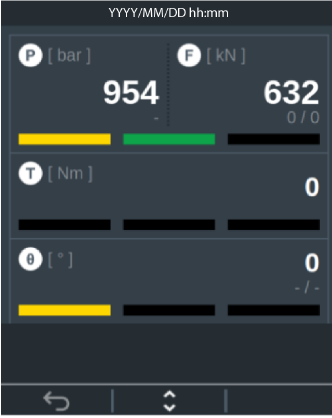
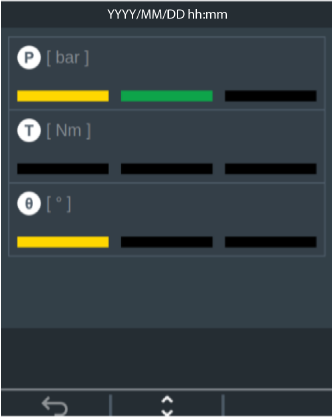
Montaje
En la pestaña Montaje, existe una lista de programas de apriete preconfigurados compatibles con el tensor conectado. Si no hay disponibles programas de apriete, el mensaje siguiente aparece en la parte inferior de la pantalla: No hay programas compatibles.
En la vista Inicio, vaya a Tareas > Montaje.
Seleccione un programa que desee ejecutar mediante los botones arriba y abajo para navegar por la lista y pulse el botón Intro en el centro para confirmar la selección.
El nombre presentado en la lista se obtiene del campo Nombre en la pestaña Ajustes generales > Propiedades.
Cuando el mensaje Posicione la herramienta sobre el perno aparece en la pantalla, realice la aproximación del tensor justo encima del perno.

Asegúrese de que la boca está alineada con la tuerca.
Pulse el botón Avanzar en el teclado para iniciar la operación de apriete.
Operación de apriete
La operación de apriete consiste en las fases siguientes:
Comprobación de instalación
Etapa de presurización
Apriete de tuerca
La cancelación es posible en cualquier momento durante la operación de apriete.
Cuando el sistema espera la acción del usuario, un texto de ayuda aparece tras algunos segundos y desaparece en cuanto se detecta la acción esperada.
Comprobación de instalación
El objetivo de la comprobación de instalación es crear un punto de referencia de la medición de ángulo.
Pulse el botón de presurización para evitar que el tensor rote durante la comprobación de instalación.

Puede que se produzca una presión insuficiente, especialmente durante las primeras ejecuciones tras un descanso largo. En ese caso, vuelva a apretar el botón de presurización.

Puede que se produzca un exceso de presión, el sistema solicita al usuario que libere presión y vuelva a intentarlo.
Se puede producir un exceso de presión a causa del parámetro Fuerza de restablecimiento de ángulo, consulte el apartado Parámetros de apriete.
Gire la tuerca en sentido horario para alcanzar el nivel de par definido en el parámetro Par de comprobación de la instalación (valor predeterminado 20 Nm). Mantenga el par durante al menos Duración del par de comprobación de la instalación (valor predeterminado 1 segundo).
Los 3 LED se encienden en verde.
Libere fuerza en la llave de clic.
Etapa de presurización
Mantenga presionado el botón de presurización.
Cuando se encienden un LED en la fila de ángulo en el tensor y su equivalente en el controlador de mano, realice la aproximación de la tuerca siguiendo el alargamiento del perno.

No aplique ningún par en la tuerca antes de alcanzar la presión objetivo. La presión hará el trabajo.
Apriete de tuerca
Mantenga pulsado el botón de presurización para permitir que el sistema conserve la presión por encima del parámetro Presión de apriete de perno mín.
La presión descenderá lentamente, el sistema se presurizará antes de caer por debajo de la presión mínima.
Apriete la tuerca hasta Par objetivo de apriete y mantenga el par durante Duración de par de apriete segundos.
Todos los LED se encienden cuando se cumple esta condición.
Relaje el par.
Si el parámetro Liberación de presión automática está en ON, el sistema liberará presión cuando el par se relaje a menos de 10 Nm.
Si el parámetro Liberación de presión automática está en OFF, libere la presión mediante el botón de despresurización.
Cuando se libera la presión, el resultado OK o NOK aparece en el controlador de mano. En ambos casos la vista detallada muestra las lecturas de ángulo y par de presión/fuerza registradas.
Cancelar
Siempre puede cancelar una tarea en curso, pero antes se debe liberar la presión del sistema.
Pulse el botón de despresurización para liberar presión.
Pulse el botón Volver para salir de la operación de apriete.
Al cancelar la operación de apriete durante un trabajo de lote, el usuario tendrá dos opciones:
Cancelar perno: si el número de perno es incorrecto. La interfaz del controlador de mano vuelve a la pantalla Posicione la herramienta sobre el perno.
Cancelar lote: cuando se debe pausar o detener el trabajo de apriete.
Cuando se ejecuta el trabajo Montaje, la interfaz del controlador de mano vuelve al menú Tareas.
Montaje de lote
Un lote se configura para realizar un número específico de aprietes consecutivos con las mismas configuraciones de apriete.
En la vista Inicio, vaya a Tareas > Montaje de lote.
Seleccione un programa que desee ejecutar mediante los botones arriba y abajo para navegar por la lista y pulse el botón Intro en el centro para confirmar la selección.
El nombre presentado en la lista se obtiene del campo Nombre en la pestaña Ajustes generales > Propiedades.
Seleccione una de las dos opciones como aplicable: ID de sección de torre o Datos de torre.
Escanee el identificador de brida.
Escanee o introduzca manualmente el ID de sección de torre que es la referencia de la brida específica. Este identificador es necesario para generar el informe de resultados, dado que se utiliza para agrupar los resultados que pertenecen a una brida específica. Para más información sobre cómo utilizar los botones del teclado en el controlador de mano, consulte el apartado Botones e iconos de la interfaz.
Escanee o introduzca manualmente el código QR Datos de torre si está disponible. Esta cadena tiene una lista separada por punto y coma que incluye el ID de sección de torre y algunos datos adicionales añadidos a los resultados. El controlador de mano verifica el formato de esta cadena y genera un mensaje de error si no se autoriza.
Escanee los metadatos de trabajo opcional incluidos en los resultados:
Escanear datos de operario
Escanear empresa de operario
Datos del perno
Ubicación de brida
ID de operario
Datos de operario
Empresa de operario
Haga clic en el botón Avanzar para continuar.
Introduzca el número total de pernos en la brida, incluso si la intención es realizar un subconjunto de los pernos.
Introduzca un dígito utilizando los botones arriba y abajo y pulse el botón Intro para confirmar. Pulse el botón Siguiente para introducir el siguiente dígito utilizando los botones arriba y abajo e Intro para confirmar la selección.
Para más información sobre cómo utilizar los botones del teclado en el controlador de mano, consulte el apartado Botones e iconos de la interfaz.
Cuando el número total de pernos en la brida se introduce correctamente, pulse el botón Avanzar para acceder a la pantalla resumen.
La pantalla resumen muestra el nombre del programa que se desea ejecutar y el número de pernos.
Pulse el botón Avanzar para iniciar el primer apriete.
Si se reanuda un trabajo de lote previamente empezado, los resultados de cada apriete aparecen en verde (OK) o rojo (NOK) en la pantalla Posicione la herramienta sobre el perno.
Si el número de perno no es correcto, edítelo utilizando el botón Más.

Es responsabilidad del usuario asegurarse de que el número de perno es correcto.
Pulse el botón Avanzar para empezar la operación de apriete, consulte el apartado Operación de apriete.
Modo manual
En Modo manual, el sistema no monitoriza ningún proceso excepto el objetivo de presión, y no se registran resultados.
Para poder monitorizar manualmente el proceso, la interfaz del controlador muestra la información sobre la presión, par y ángulo.
La primera vez que se ejecuta el Modo manual tras la puesta en marcha del sistema, el operario debe Definir la presión objetivo introduciendo la presión objetivo que se pretende utilizar. Las ejecuciones posteriores de modo manual recordarán el último objetivo de presión utilizado siempre que el sistema esté alimentado.
La pantalla Definir presión objetivo se completa con el parámetro de configuración de modo manual Presión hidráulica manual predeterminada.
La presión objetivo está limitada por el valor más bajo de los elementos siguientes:
Presión máx. de la bomba
Presión máx. del tensor
Presión hidráulica de sistema máx.: el parámetro de configuración de modo manual
Operación en modo manual
En la vista Inicio, vaya a Tareas > Modo manual.
Establezca la presión objetivo.
Cuando aparece Posicione la herramienta sobre el perno, puede cambiar la presión objetivo pulsando el botón Más.
Pulse el botón Avanzar para iniciar Modo manual.
Presurice pulsando el botón de presurización.
La presurización se detiene en la presión objetivo o cuando se libera el botón de presurización.
El par aplicado en la llave se visualiza tanto en barras blancas como en dígitos.
El ángulo registrado se presenta con dígitos.
Cuando el par empieza a disminuir, el par de pico se visualiza en negro y el par actual en barra blanca. La medición de pico se presenta con dígitos.
Utilice el botón Más para realizar lo siguiente:
Defina el nuevo objetivo de presión: seleccione Definir presión objetivo en la ventana emergente.
Borre el par y ángulo pico registrados.
Mover la llave en sentido antihorario se registra como par y ángulo negativos.
Para salir del modo manual, utilice el botón Volver.

Solo puede salir del modo manual cuando se la liberado la presión del sistema.
La interfaz del controlador vuelve al menú Tareas.
Aflojar la tuerca
Gire hacia atrás el tensor 3 mm desde la superficie de contacto de la brida.
Seleccione Modo manual en el controlador de mano, a continuación, configure la presión con la que se apretó originalmente el perno y empiece a acumular presión mientras sujeta la llave de clic con fuerza positiva en sentido antihorario.
Cuando la carga aplicada alcanza el punto de apertura, la llave de clic se mueve abriendo la tuerca sin problemas. Gire la llave de clic entre 6 y 7 veces si ciclo de ventana limitado.
Libere la presión y compruebe que el perno está suelto.


El indicador de recorrido máx. en la barra del tirador no debe ser visible mientras se presuriza el tensor. Si es visible, detenga la operación y ajuste la posición de la barra del tirador en el perno para que no se alcance la posición máx. hasta que se alcance la presión requerida. De lo contrario, si se hace repetidamente, puede dañar físicamente los componentes internos del tensor.

Servicio de perno
El proceso de servicio de perno verifica que las tuercas y tornillos están en buen estado. La tuerca se afloja hasta Ángulo de afloje mín. de afloje de tuerca (valor predeterminado 10 grados) y se vuelve a apretar.
El ángulo y el par en el sentido de apriete aparecerán como valores positivos, mientras que el ángulo y par en el sentido de afloje como valores negativos.
En la vista Inicio, vaya a Tareas > Servicio de perno.
Seleccione un programa que desee ejecutar mediante los botones arriba y abajo para navegar por la lista y pulse el botón Intro en el centro para confirmar la selección.
El nombre presentado en la lista se obtiene del campo Nombre en la pestaña Ajustes generales > Propiedades.
Cuando el mensaje Posicione la herramienta sobre el perno aparece en la pantalla, realice la aproximación del tensor justo encima del perno.

Asegúrese de que la boca está alineada con la tuerca.
Pulse el botón Avanzar en el teclado para iniciar la operación de servicio de perno.
Operación de servicio de perno
La operación del servicio de perno se compone de las etapas siguientes:
Comprobación de la instalación
Etapa de presurización
Afloje de tuerca
Apriete de tuerca
La cancelación se puede realizar en cualquier momento durante la operación de servicio de perno.
Cuando el sistema que el usuario tome medidas, un texto de ayuda aparece tras algunos segundos y desaparece en cuando se detecta la medida esperada.
La definición de rotación de tuerca delta es la suma de la rotación de tuercas: rotación de afloje + rotación de apriete. Por ejemplo, si la rotación de afloje es -13 grados, y la rotación de apriete es 15 grados, la rotación de tuerca total es 2. (−13 +15=2)
Comprobación de la instalación
El objetivo de la comprobación de la instalación es crear un punto de referencia para la medición de ángulo.
Pulse el botón de presurización para evitar que el dispositivo de apriete rote durante la comprobación de la instalación.

Es posible que no se alcance el valor de presión, especialmente en los primeros intentos tras una pausa larga. En ese caso, vuelva a pulsar el botón de presurización.

Es posible que se sobrepase el valor de presión: el sistema solicita al usuario que libere presión y vuelva a intentarlo.
Superar el valor puede suceder a causa del parámetro Fuerza de restablecimiento de ángulo, consulte el apartado Parámetros de apriete.
Gire la tuerca en sentido horario para alcanzar el nivel de par definido en el parámetro Par de comprobación de la instalación (valor predeterminado 20 Nm). Mantenga el par durante al menos Duración del par de comprobación de la instalación (valor predeterminado 1 segundo).
Los 3 LED se vuelven verdes.
Libere fuerza en la llave de clic.
Gire la tuerca en sentido antihorario para alcanzar el nivel de par definido en el parámetro Par de comprobación de la instalación (valor predeterminado 20 Nm). Mantenga el par durante al menos Duración del par de comprobación de la instalación (valor predeterminado 1 segundo).
Los 3 LED se vuelven verdes.
Libere fuerza en la llave de clic.
Etapa de presurización
Mantenga presionado el botón de presurización.

No intente rotar la tuerca antes de alcanzar la presión objetivo, dado que la tuerca está fijada a la brida con fuerza alta.
Afloje de tuerca
Mantenga pulsado el botón de presurización para permitir que el sistema mantenga la presión por encima del parámetro Presión de apriete de perno mín.
La presión descenderá lentamente, el sistema se presurizará antes de caer por debajo de la presión mínima.
Afloje la tuerca hasta Ángulo de afloje mín. para afloje de tuerca.
Si por alguna razón la tuerca está atascada, como corrosión, el sistema permitirá Número de intentos de afloje de tuerca (valor predeterminado 3), a continuación, solicita al usuario que vuelva a apretar la tuerca. Esto resultará en un resultado NOK.
Un intento se define como el par aplicado superior que Par de recuento de intentos de afloje de tuerca.
Los 3 LED en la fila de ángulo se encienden cuando se cumple esta condición.
Si el ángulo de afloje es superior a Ángulo de afloje mín. para afloje de tuerca y el movimiento total de la tuerca se encuentra dentro del intervalo entre Rotación de tuerca delta mín. y Rotación de tuerca delta máx., el resultado es OK.
Apriete de tuerca
Apriete la tuerca hasta Par objetivo de apriete y mantenga el par durante Duración de par de apriete segundos.
Todos los LED se encienden cuando se cumple esta condición.
Libere fuerza en la llave de clic.
Si el parámetro Liberación de presión automática está Activado, el sistema liberará presión cuando el par se relaje por debajo de 10 Nm.
Si el parámetro Liberación de presión automática está Desactivado, libere presión pulsando el botón de despresurización.
Cuando se libere la presión, el resultado OK o NOK aparece en el controlador de mano. En ambos casos, la vista detallada muestra las lecturas de ángulo y par fuerza/presión registradas.
Si el ángulo de afloje es superior a Ángulo de afloje mín. para afloje de tuerca y el movimiento total de la tuerca se encuentra dentro del intervalo entre Rotación de tuerca delta mín. y Rotación de tuerca delta máx., el resultado es OK.
Cancelar
Siempre puede cancelar una tarea en curso, pero antes de ello se debe liberar la presión del sistema.
Pulse el botón de despresurización para liberar la presión.
Pulse el botón Volver para salir de la operación de servicio de perno.
Cuando se cancela una operación de servicio de perno durante un trabajo de lote, el usuario tendrá dos opciones:
Cancelar perno: si el número de perno es incorrecto. La GUI del controlador de mano vuelve a la pantalla Coloque la herramienta sobre el perno.
Cancelar lote: cuando es necesario pausar o detener el trabajo de apriete.
Cuando se ejecuta un trabajo Servicio de perno, la GUI del controlador de mano vuelve al menú Tareas.
Servicio de perno de lote
En la vista Inicio, vaya a Tareas > Servicio de perno de lote.
Seleccione un programa que desee ejecutar mediante los botones arriba y abajo para navegar por la lista y pulse el botón Intro en el centro para confirmar la selección.
El nombre presentado en la lista se obtiene del campo Nombre en la pestaña Ajustes generales > Propiedades.
Seleccione una de las dos opciones como aplicable: ID de sección de torre o Datos de torre.
Escanee el identificador de brida.
Escanee o introduzca manualmente el ID de sección de torre que es la referencia de la brida específica. Este identificador es necesario para generar el informe de resultados, dado que se utiliza para agrupar los resultados que pertenecen a una brida específica.
Para más información sobre cómo utilizar los botones del teclado en el controlador de mano, consulte el apartado Botones e iconos de la interfaz.
Escanee o introduzca manualmente el código QR Datos de torre si está disponible. Esta cadena tiene una lista separada por punto y coma que incluye el ID de sección de torre y algunos datos adicionales añadidos a los resultados. El controlador de mano verifica el formato de esta cadena y genera un mensaje de error si no se autoriza.
Escanee los metadatos de trabajo opcional incluidos en los resultados:
Escanear datos de operario
Escanear empresa de operario
Datos del perno
Ubicación de brida
ID de operario
Datos de operario
Empresa de operario
Haga clic en el botón Avanzar para continuar.
Introduzca el número total de pernos en la brida, incluso si la intención es realizar un subconjunto de los pernos.
Para más información sobre cómo utilizar los botones del teclado en el controlador de mano, consulte el apartado Botones e iconos de la interfaz.
Pulse el botón Avanzar para acceder a la pantalla resumen.
La pantalla resumen muestra el nombre del programa que se desea ejecutar y el número de pernos.
Pulse el botón Avanzar para iniciar la operación de servicio de perno.
Si se reanuda un trabajo de lote previamente empezado, los resultados de cada servicio de perno aparecen en verde (OK) o rojo (NOK) en la pantalla Posicione la herramienta sobre el perno.
Si el número de perno no es correcto, edítelo utilizando el botón Más.

Es responsabilidad del usuario asegurarse de que el número de perno es correcto.
Pulse el botón Avanzar para iniciar la operación de servicio de perno, consulte el apartado Operación de servicio de perno en Servicio de perno.
Trabajar con la pestaña Informes
Generar informes
Los informes generados se guardan en una memoria USB conectada al conector USB-A en el controlador de mano.
En la vista Inicio, seleccione la pestaña Informes, a continuación, Generar informes pulsando el botón Intro.
Para definir el rango de fecha para generar el informe, edite Fecha de inicio y Fecha de finalización utilizando los botones de teclado en el controlador de mano. Si se dejan vacíos estos campos, el informe incluirá todos los resultados del controlador de mano.
Pulse el botón Avanzar y seleccione Iniciar generación pulsando el botón Intro o cancele pulsando el botón Volver.
Aparece un texto de advertencia Asegúrese de que hay una memoria USB conectada antes de iniciar la generación del informe.
Cuando el mensaje Informe generado aparece en la pantalla, pulse el botón Siguiente.
Retire la memoria USB.
Resultados
Los resultados de los trabajos de servicio de lote se pueden consultar en la pestaña Informes. Los resultados almacenados se pueden consultar mediante ID de sección de torre para todos los trabajos de lote.
El resultado completo de la brida se visualiza como un círculo.
Segmentos verdes para resultados OK.
Segmentos rojos para resultados NOK.
El segmento activo está en blanco.
Los resultados faltantes están en gris.
En la pestaña Informes, seleccione Resultados.
Para definir el intervalo de fechas para Resultados, edite la Fecha de inicio y la Fecha de finalización utilizando los botones del teclado en el controlador de mano. Si estos campos se dejan en blando, se pueden consultar todos los resultados en el controlador de mano.
Navegue por los resultados pulsando los botones izquierda, derecha, arriba y abajo en el teclado.
Seleccione el resultado que desea consultar pulsando el botón Intro.
Aparece una vista de círculo del resultado seleccionado. Cada segmento representa un perno en cada trabajo.
Navegue por los resultados de perno utilizando los botones arriba y abajo en el teclado para pasar al resultado siguiente o anterior.
Puede navegar a un número de perno específico utilizando el botón Más, a continuación, introduzca el número de perno y pulse el botón Adelante.
Haga clic en el botón Siguiente para consultar los datos del perno seleccionado.
Trabajar con la pestaña Información de controlador
El menú Información de controlador ofrece la siguiente información:
Datos de unidad de controlador de mano: número de serie
Número de artículo
Dirección de ethernet
Versión del software
Fecha de creación del software
Trabajar con la pestaña Configuración
En la vista Inicio, seleccione la pestaña Ajustes para realizar los siguiente:
Configurar hora
Configurar fecha
Borrar resultados
Idioma
Configurar hora
Configure la hora en formato de 24 horas utilizando los botones arriba y abajo y pulse el botón Siguiente.
Para más información sobre cómo utilizar los botones del teclado en el controlador de mano, consulte el apartado Botones e iconos de la GUI.
Confirme la hora con el botón Adelante cuando el campo de los minutos esté activo.
Para cancelarlo, pulse el botón Volver cuando el campo de las horas esté activo.
Configurar fecha
Configure la fecha en formato dd/mm/aaaa utilizando los botones arriba y abajo y pulse el botón Siguiente.
Para más información sobre cómo utilizar los botones del teclado en el controlador de mano, consulte el apartado Botones e iconos de la GUI.
Confirme la fecha con el botón Adelante cuando el campo de los días esté activo.
Para cancelarlo, pulse el botón Volver cuando el campo de los años esté activo.
Borrar resultados
Para borrar resultados almacenados en el controlador de mano:
Vaya a la pestaña Ajustes y seleccione Borrar resultados.
Pulse el botón Intro para confirmar y seleccione Sí en la ventana emergente o No para cancelar.
Para evitar problemas recomendamos borrar regularmente los resultados tras haber completado trabajos de lote y exportaciones. El espacio de disco en el controlador de mano no es ilimitado.
Idioma
Para cambiar el ajuste de idioma:
Vaya a la pestaña Ajustes y seleccione Idioma. Pulse el botón Intro para confirmar.

El menú del idioma siempre es el último en la lista Inicio -> Ajustes para permitir la navegación hasta el idioma, también cuando el controlador de mano utilice un idioma desconocido para el operario.
Seleccione el idioma deseado en la lista. Pulse el botón Intro para confirmar.
Trabajar con Dispositivos conectados
En la vista Inicio, seleccione la pestaña Dispositivos conectados para consultar los datos de las unidades conectadas.
La pantalla principal también muestra información sobre los aspectos siguientes:
Versiones de firmware
Tamaño de dispositivo de apriete
Recuento de barra de tirador
Número máximo de presurizaciones de barra de tirador.
Bomba
En la vista Inicio, vaya a la pestaña Dispositivos conectados.
Seleccione Bomba y pulse el botón Intro para consultar lo siguiente:
Datos de bomba
Identificador personalizado de bomba
Cambio de aceite: tiempo de funcionamiento restante
Para ver más datos pulse el botón Intro.
Datos de bomba
Seleccione Datos de bomba para consultar información sobre esta unidad conectado, por ejemplo, número de artículo, número de serie, versión de hardware y lo siguiente:
Tiempo de funcionamiento de motor de bomba cuenta el número de segundos que el motor ha estado funcionando.
Tiempo de funcionamiento de intensificador de bomba cuenta el número de segundos que el intensificador ha estado funcionando.
Recuento de presurización del aceite de bomba cuenta el número de presurizaciones > 75 % del máx. (=>1400 bares) que han transcurrido desde el último cambio de aceite registrado.
Identificador personalizado de bomba
Identificador personalizado de bomba es un campo que el cliente puede utilizar para identificar la unidad con la ayuda de un ID arbitrario. El ID personalizado se almacena en la bomba y es leído por el controlador de mano durante el arranque del sistema.
Para editar el ID personalizado, seleccione la pantalla Identificador personalizado de bomba pulsando el botón Intro.
Pulse el botón Más para escanear o introducir manualmente el nuevo ID personalizado.
Seleccione Escanear o Introducir manualmente en la ventana emergente para introducir el nuevo ID personalizado.
Para Introducir manualmente:
Seleccione Guardar y salir en la ventana emergente, o Restablecer y Salir para cancelar esta etapa.
Un evento se emite mostrando éxito (aparece ID personalizado definido).
Los caracteres en el identificador personalizado deben ser caracteres ASCII con valores < 128, consulte la tabla ASCII.
El nuevo ID personalizado no será válido hasta el siguiente inicio del sistema.
Cambio de aceite: tiempo de funcionamiento restante
Cuando se ha completado el cambio de aceite y filtro, confirme el cambio seleccionando Bomba -> Cambio de aceite: tiempo de funcionamiento restante -> Aceite y filtro cambiados -> Sí.
La siguiente fecha de cambio de aceite se establecerá en un año y el tiempo de funcionamiento del motor de bomba vuelve a 0.
La nueva fecha se transfiere a la bomba y se almacena, la siguiente fecha de cambio de aceite y filtro sigue la bomba y aparecerá en cualquier controlador de mano conectado a la misma.
Tensores
En la vista Inicio, vaya a la pestaña Dispositivos conectados.
Seleccione Dispositivo de apriete y pulse el botón Intro para consultar lo siguiente:
Dispositivo de apriete
Barra de tirador
Célula de carga
Pistón
Identificador personalizado de dispositivo de apriete
Para ver más datos pulse el botón Intro.

Cuando la lista es más larga que la pantalla, utilice los botones arriba y abajo para ver toda la lista.
Dispositivo de apriete
Tamaño de boca
Presión máx.
Número de artículo
Nombre: este campo se define en producción
Revisión
Número de serie
GUID
Barra de tirador
La barra de tirador es una parte de desgaste interna que debe sustituirse regularmente.
Recuento de barra de tirador actual muestra el número de veces que se ha presurizado la barra de tirador, que es >70 % de la presión máx. (1400 bares).
Recuento de barra de tirador actual muestra el número de veces que se ha presurizado la barra de tirador, que es >70 % de la presión máx. (1400 bares).
Recuento de barra de tirador restante
Número de artículo
Número de serie
Fecha de ensamblaje
Fecha de fabricación
Célula de carga
Presión máx.
Recuento de célula de carga actual muestra el número de presurizaciones > 75 % del máx. (=> 1400 bares).
Número de artículo
Número de serie
Fecha de ensamblaje
Fecha de fabricación
Pistón
Zona de pistón
Número de artículo
Número de serie
Fecha de ensamblaje
Fecha de fabricación
Identificador personalizado de dispositivo de apriete
Identificador personalizado de dispositivo de apriete es un campo que el cliente puede utilizar para identificar la unidad con la ayuda de un ID arbitrario. El ID personalizado se almacena en el dispositivo de apriete y es leído por el controlador de mano durante el arranque del sistema.
Para editar el ID personalizado, seleccione la pantalla Identificador personalizado de dispositivo de apriete pulsando el botón Intro.
Pulse el botón Más para escanear o introducir manualmente el nuevo ID personalizado.
Seleccione Escanear o Introducir manualmente en la ventana emergente para introducir el nuevo ID personalizado.
Para Introducir manualmente:
Seleccione Guardar y salir en la ventana emergente, o Restablecer y Salir para cancelar esta etapa.
Un evento se emite mostrando éxito (aparece ID personalizado definido) o fallo.
Los caracteres en el identificador personalizado deben ser caracteres ASCII con valores < 128, consulte la tabla ASCII.
El nuevo ID personalizado no será válido hasta el siguiente inicio del sistema.
Advertencia de máx. de barra de tirador
Cuando el contador de barra de tirador se acerca al máx. de barra de tirador, aparece un mensaje de advertencia Recuento de barra de tirador restante, que también aparece cuando se inicia un trabajo de apriete, en la pestaña Dispositivos conectados.
Cuando el número de trabajos de apriete restantes es 500, aparece el mensaje de advertencia Recuento de barra de tirador restante: 500. Los mensajes de advertencia siguen apareciendo con más frecuencia cuando este número se acerca a 0. Cuando el número de trabajos de apriete restantes es 0, no se permiten más aprietes. Sustituya el dispositivo de apriete para continuar el trabajo.
En la GUI del controlador, seleccione Dispositivos conectados y seleccione Dispositivo de apriete y haga clic en Barra de tirador para ver la siguiente información:
Recuento de barra de tirador actual
Recuento de barra de tirador máx.
Recuento de barra de tirador restante
Número de artículo
Número de serie
Resolución de problemas y servicio
Esta sección ofrece asistencia en la resolución de problemas, si se produjeran, y contiene información para ayudarle a realizar el mantenimiento y el servicio del producto.
Resolución de problemas y alarmas
La tabla a continuación describe diferentes situaciones, problemas y alarmas con sus correspondientes posibles causas y soluciones. Las alarmas mostrarán una alerta con un código en el controlador de mano para tomar las medidas correctoras.
Alarma | Causa posible | Solución |
|---|---|---|
Alarma de temperatura de aceite alta en motor de bomba | La temperatura del aceite dentro de la bomba está por encima de la temperatura permitida a causa de diferentes razones: Trabajo continuo | Deje la bomba inactiva para permitir que se enfríe durante algunos minutos. |
Calidad del aceite | Compruebe la presencia de contaminación. Cambie el aceite. | |
Temperatura externa | Cambie el aceite a un grado adecuado. | |
Alarma de nivel de aceite bajo en motor de bomba | Cuando el nivel de aceite dentro de la bomba está por debajo del nivel mínimo, el sistema se detiene. | Rellene con aceite hasta el tope la bomba para reanudar el trabajo. |
Fuga en el sistema | Compruebe la presencia de fugas en el sistema y repare o sustituya. | |
Alarma de protección del motor de bomba | Corriente intensa o actividad energética no habitual dentro del motor. Esta alarma se activa por seguridad de la electrónica y las partes eléctricas conectadas al motor. | Abra la pequeña ventana frontal en la bomba. Vuelva a colocar el botón negro en la posición / para reanudar el suministro eléctrico al motor. Si el error se repite, compruebe el suministro eléctrico general. |
Perturbación en comunicación de herramienta | Un flujo de sobrecorriente durante un periodo excesivo es lo más habitual. Esta alarma se activa por seguridad de la electrónica y las partes eléctricas dentro de la caja eléctrica. | Abra la pequeña ventana frontal en la bomba. Vuelva a armar el disyuntor de circuito para reanudar el trabajo. Si el disyuntor sigue saltando a los pocos segundos de reanudar el trabajo, detenga el trabajo y tome medidas correctoras.
|
Un cortocircuito eléctrico. | ||
Un fallo de toma de tierra. | ||
No se ha detectado presión de bomba | Fallo del motor Orden de fase incorrecto en el conector trifásico. | Apague el sistema e invierta las fases del conector de potencia. |
Advertencia | Causa posible | Solución |
|---|---|---|
Cambio del aceite | Es necesario un cambio de aceite. Aparece un mensaje de información:
Aparece un mensaje de advertencia::
| Cambie el aceite. Confirme que se ha cambiado el aceite, consulte Cambio de aceite: tiempo de funcionamiento restante, Bomba. |
Sobrepar | Una fuerza de apriete demasiado alta. | Relaje la fuerza en la llave. |
Sobrepresión | Una presión demasiado alta que puede conducir a daños en la máquina. | Reduzca la presión. |
Problema | Causa posible | Solución |
|---|---|---|
Dispositivo de apriete atascado en el perno tras el apriete. | Nivel de carga bajo del aprietatueras de batería. | Sustituya la batería del aprietatuercas con una batería cargada. |
Sin hueco entre el pared y el dispositivo de apriete. | Compruebe la holgura en la parte trasera del dispositivo de apriete. Si no hay hueco, afloje el perno utilizando el modo manual. | |
Alineación de orificio, lubricación y roscas de perno. | Compruebe también la alineación de orificio, lubricación y roscas de perno. En caso de cualquier duda, cambie el perno y vuelva a intentarlo. | |
El dispositivo de apriete no aprieta el perno. | Las roscas están dañadas. | Sustituya el perno. |
Las roscas del perno no están lubricadas. | Lubrique las roscas del perno. | |
Residuos dentro de las roscas del dispositivo de apriete. | Retire los residuos de las roscas y con un cepillo de alambre. | |
La protuberancia del perno supera el límite máximo. | Ajuste la protuberancia aflojando el perno de forma que no supere el límite máximo. | |
La presión no supera los 200 bares en la bomba | Fuga en la bomba. | Compruebe las fugas en la bomba o en la línea hidráulica del sistema. Compruebe el nivel de aceite. Rellene hasta el tope con aceite si está demasiado bajo. Envíe la bomba a mantenimiento o reparación si el problema persiste. |
Grado de aceite incorrecto. | Asegúrese de utilizar al grado de aceite correcto. | |
Es difícil desconectar el acoplador de línea hidráulica de la bomba | El racor en la manguera está desgastado. | Cambie los racores en la manguera y el dispositivo de apriete en cuanto se vuelvan pegajosos y más difíciles de desconectar. |
Referencia
En esta sección encontrará información práctica variada.
Términos y definiciones
Término | Sinónimo | Definición | Nota |
|---|---|---|---|
lote | múltiples aprietes con el mismo programa de apriete y boca | ||
GUI del controlador | Interfaz gráfica de usuario | interfaz de usuario de controlador de mano utilizada para operar el sistema | |
Evento | señales de estado del controlador de mano o de los dispositivos conectados | ||
ángulo final | valor real del ángulo medido al final del ciclo de apriete | ||
par final | valor real de par medido al final del ciclo de apriete | ||
presión final | valor real de presión medido al final del ciclo de apriete | ||
GUI | Interfaz gráfica de usuario | interfaz gráfica del usuario compuesta por elementos gráficos interactivos como ventanas, iconos y símbolos en una pantalla | |
IAM | Módulo de aplicación inteligente (IAM) | módulo de control de mano con datos de producción | |
Programa de apriete | Conjunto de parámetros | configuración de parámetros y valores para controlar y monitorizar una acción de apriete única y para almacenar el resultado del apriete | el objetivo se expresa como presión, par o ángulo. |
objetivo | resultado deseado de un apriete | El objetivo se expresa en par o ángulo. | |
ángulo objetivo | valor deseado del ángulo al final del proceso de apriete medido desde un punto de referencia | ||
par objetivo | valor deseado de par al final del ciclo de apriete | ||
GUI web | interfaz del usuario con el controlador a través de la ventana del navegador web de un ordenador remoto | ||
estación virtual | controlador virtual | abstracción de software de un controlador físico | Un controlador solo puede formar parte de un sistema de apriete. |
Licencias de terceros
Lista de licencias de terceros
Los controladores Power Focus incorporan componentes de terceros cuyas licencias nos exigen que publiquemos copias del idioma de concesión de la licencia y/o avisos de derecho de autor. En cumplimiento con dichos requisitos, a continuación encontrará copias de las licencias. Haga clic en cualquiera de las licencias a continuación para consultar una copia del texto de la licencia.
Software | Version | Licenses |
|---|---|---|
acl | 2.2.52 | |
alsa-lib | 1.1.2 | |
alsa-state | 0.2.0 | |
alsa-tools | 1.1.0 | |
alsa-utils | 1.1.2 | |
anybus | 1.1 |
|
atftp | 0.7.1 + gitAUTOINC + be3291a18c | |
attr | 2.4.47 | |
barebox | 2018.06.0 | |
base-files | 3.0.14 | |
base-files-px2-base | 1.0 | |
base-passwd | 3.5.29 | |
bash | 4.3.30 | |
bash-completion | 2.4 | |
bluez5 | 5.41 | |
boost | 1.61.0 | |
busybox-px2base | 1.24.1 | |
bzip2 | 1.0.6 | |
ca-certificates | 20160104 | |
cppunit | 1.13.1 | |
cryptodev-linux | 1.8 | |
curl | 7.50.1 | |
db | 3.0.35 | |
dbus | 1.10.10 | |
dhcp | 4.3.4 | |
dosfstools | 4.0 | |
dt-utils | 2017.03.0 | |
e2fsprogs | 1.43 | |
ecryptfs-tools | 1.0 | |
elfutils | 0.166 | |
eudev | 3.2.2 | |
expat | 2.2.0 | |
fbset | 2.1 | |
fb-test | 1.1.0 | |
fcgi | 2.4.0 | |
finit | 3.1 | |
firmware-imx | 5.4 |
|
flac | 1.3.1 | |
flatbuffers | 1.9.0 | |
fruit | 3.4.0 + gitAUTOINC + ece0f7218c | |
fuse | 2.9.4 | |
gcc-runtime | 6.2.0 | |
gdb | 8.0.1 | |
gdbm | 1.12 | |
glib-2.0 | 2.48.2 | |
glibc | 2.24 | |
gmp | 6.1.1 | |
gnutls | 3.5.3 | |
grep | 2.25 | |
gstreamer1.0 | 1.8.3 | |
gstreamer1.0-plugins-base | 1.8.3 | |
hostpad | 2.6 | |
htop | 1.0.3 | |
icu | 57.1 | |
init-ifupdown | 1.0 | |
initscripts | 1.0 | |
iproute2 | 4.7.0 | |
iptables | 1.6.0 | |
ipwatchd | 1.2 | |
iw | 4.7 | |
json-spirit | 4.08 | |
keyutils | 1.5.9 | |
kmod | 23 + gitAUTOINC + 65a885df5f | |
kmsfbwrap-px2base | 12.0 | |
libarchive | 3.2.2 | |
libbsd | 0.8.3 |
|
libcap | 2.25 | |
libdrm | 2.4.70 | |
libestr | 0.1.10 | |
libevent | 2.0.22 | |
libfastjson | 0.99.4 | |
libffi | 3.2.1 | |
libgcc | 6.2.0 | |
libgcrypt | 1.7.3 | |
libgpg-error | 1.24 | |
libidn | 1.33 | |
libite | 2.0.2 | |
libjpeg-turbo | 1.5.0 | |
liblogging | 1.0.5 | |
libnet | 1.2-rc3 | |
libnfsidmap | 0.25 | |
libnl | 3.2.28 | |
libogg | 1.3.2 | |
libpcap | 1.8.1 | |
libpcre | 8.39 | |
libpng | 1.6.24 | |
librcf | 2.2.0.0 | |
libsamplerate0 | 0.1.8 | |
libsndfile1 | 1.0.27 | |
libtinyxml | 2.6.2 | |
libtirpc | 1.0.1 | |
libuev | 2.2.0 | |
libusb1 | 1.0.20 | |
libvorbis | 1.3.5 | |
libxml2 | 2.9.4 | |
libxslt | 1.1.29 | |
lighttpd | 1.4.51 | |
linux-atlas | 4.14 | |
linux-libc-headers | 4.14.13 | |
logrotate | 3.9.1 | |
lua | 5.1.5 | |
luabind | git | |
lzo | 2.09 | |
lzop | 1.03 | |
memlog | 2.0 | |
mesa | 12.0.1 | |
mg | 20161005 |
|
minizip | 1.2.8 | |
mmc-utils | 0.1 | |
mtd-utils | 1.5.2 | |
nano | 2.2.5 | |
ncurses | 6.0 + 20160625 | |
netbase | 5.3 | |
netcat-openbsd | 1.105 | |
nettle | 3.2 | |
nfs-utils | 2.1.1 | |
ntp | 4.2.8p8 | |
openssh | 7.6p1 | |
openssl | 1.0.2n | |
opkg | 0.3.3 | |
opkg-arch-config | 1.0 | |
opkg-utils | 0.3.2 + gitAUTOINC + 3ffece9bf1 | |
orc | 0.4.25 | |
os-release | 1.0 | |
packagegroup-atlas-qt5 | 1.0 | |
packagegroup-atlas-sxb | 1.0 | |
packagegroup-base | 1.0 | |
packagegroup-core-boot | 1.0 | |
packagegroup-core-eclipse-debug | 1.0 | |
packagegroup-core-nfs | 1.0 | |
packagegroup-core-ssh-openssh | 1.0 | |
packagegroup-px2it | 1.0 | |
parted | 3.2 | |
perl | 5.22.1 | |
pm-utils | 1.4.1 | |
poco | 1.9.0 | |
pointercal | 0.0 | |
popt | 1.16 | |
procps | 3.3.12 | |
protobuf | 2.6.1 + gitAUTOINC + bba83652e1 | |
python | 2.7.12 | |
qtbase | 5.7.1 + gitAUTOINC + a55f36211e | |
qtdeclarative | 5.7.1 + gitAUTOINC + 2a992040e2 | |
qtlocation | 5.7.1 + gitAUTOINC + de5be121d8 | |
qtsensors | 5.7.1 + gitAUTOINC + 5a57beaaa5 | |
qtwebkit | 5.7.1 + gitAUTOINC + 76e2732f01 | |
qtwebsockets | 5.7.1 + gitAUTOINC + 60cede232a | |
qtxmlpatterns | 5.7.1 + gitAUTOINC + 89dbcc4f80 | |
rauc | 0.4 | |
readline | 6.3 | |
rpcbind | 0.2.3 | |
rsync | 3.1.2 | |
rsyslog | 8.22.0 | |
run-postinsts | 1.0 | |
shadow | 4.2.1 | |
shadow-security | 4.2.1 | |
sqlite3 | 3.14.1 |
|
squashfs-tools | 5.7.1 + gitrAUTOINC + 9c1db6d13a |
|
st-load | 1.0 |
|
stm32flash | git | |
strace | 4.13 | |
sysfsutils | 2.1.0 | |
sysvinit-bootlogd | 2.88dsf | |
tcf-agent | 1.4.0 + gitAUTOINC + 2dddd5f440 | |
tcpdump | 4.7.4 | |
tcp-wrappers | 7.6 | |
tslib | 1.1 | |
tzdata | 2016i |
|
u-boot-atlas | 2017.09 | |
u-boot-fw-utils | 2017.09 | |
unzip | 6.0 | |
usbutils | 008 | |
util-linux | 2.28.1 | |
wireless-tools | 30.pre9 | |
wpa-supplicant | 2.5 | |
xerces-c | 2.7.0 | |
xz | 5.2.2 |
|
yaml-cpp | 0.6.2 | |
zip | 3.0 | |
zlib | 1.2.8 |


















